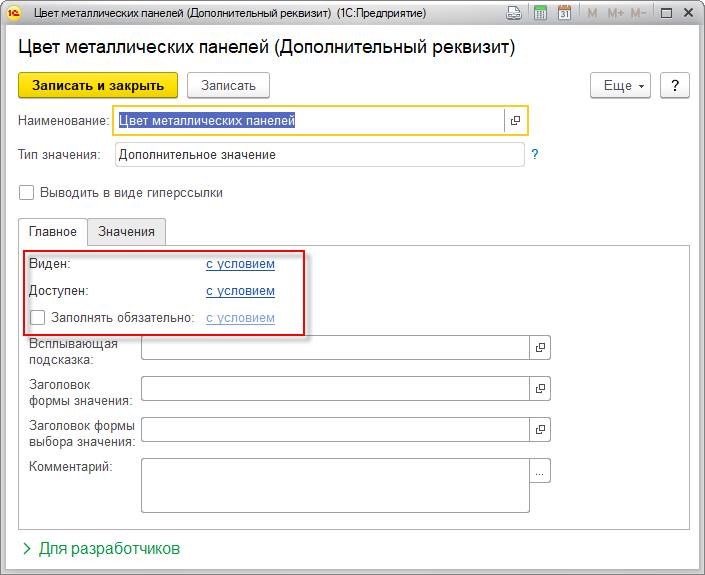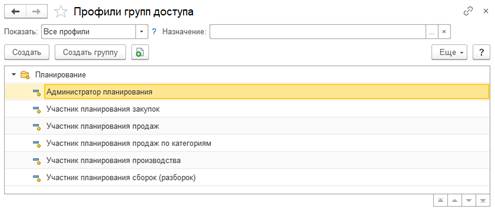
Внимание
Версия является ознакомительной и предназначена для тестирования. Наряду с функциональностью, описанной ниже, она включает функциональность «1С:ERP Управление предприятием 2» редакции 2.4.11.
Переход от режима совместимости с 8.3.12 платформой в совместимость с 8.3.14. Обновлены все связанные библиотеки (БСП и прочие) в режим совместимости с 8.3.14. Подробнее о платформе 8.4.14 - https://its.1c.ru/db/v8314doc.
Минимальная версия системы 1С:Предприятие для использования - 8.3.14.1565. Рекомендуется использовать платформу 8.3.16.1148 (и выше).
Добавлены права на доступ к разделу Планирования:
Для новых профилей доступен RLS по Сценариям товарного планирования и Видам планов.
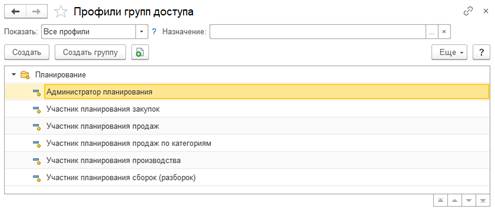
Администратор планирования. Профиль предназначается для настройки сценариев и правил заполнения. Это пользователь, который обладает знаниями СКД и может настроить источники. Профиль не предполагает ввод планов, контроль исполнения планов, просмотр отчетов.
Администратор планирования может:
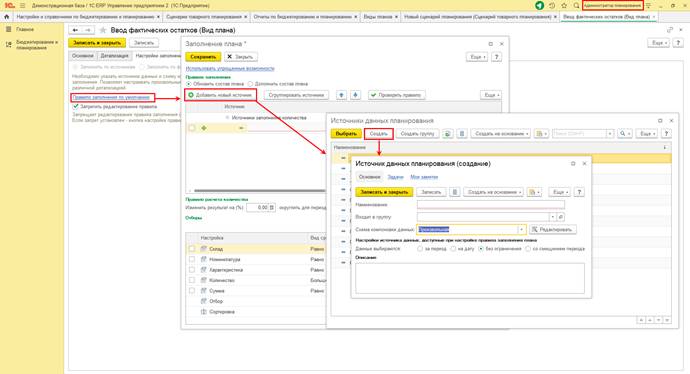
Профиль назначается пользователям с правами на добавление и изменение источников: главному диспетчеру производства, менеджеру по обеспечению потребностей и экономисту производства.
Профили Участник планирования продаж/закупки/производства/сборки (разборки)/внутренних потреблений назначаются пользователю для работы с планами. Профиль не предполагает изменения сценария планирования, видов планов, источников данных планирования и правил заполнения планов (т.е. изменения процесса планирования, его структуры, разрезов планирования). Это делает администратор планирования.
Участник планирования может:
Пример. Для профиля Участник планирования производства доступны отчеты по сбалансированности планов и для отслеживания исполнения плана производства.
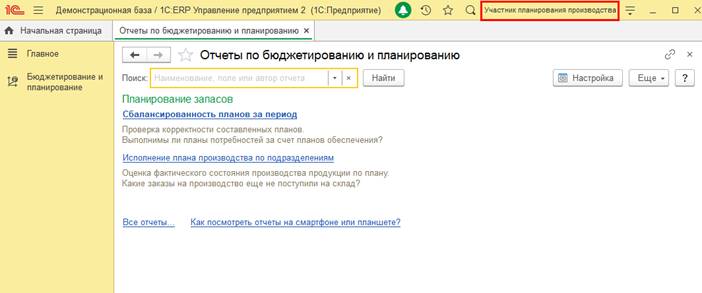
Пример. Для профиля Участник планирования закупок доступен для просмотра баланс планов. Можно вводить и изменять планы остатков и планы закупок.
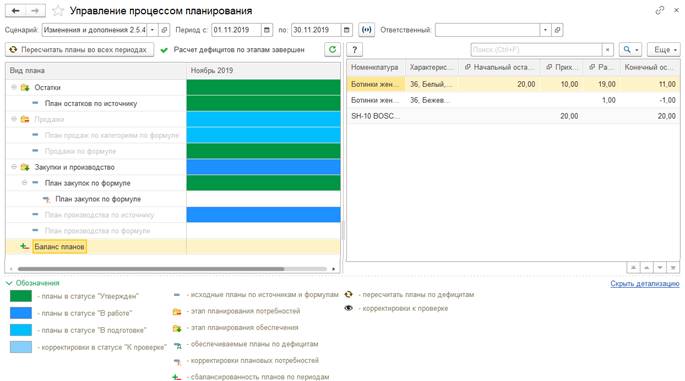
Пример. В режиме заполнения по источникам правила заполнения заблокированы для изменения для участников планирования. Но можно изменять отборы. В режиме заполнения по формулам список операндов планов ограничивается доступными для чтения.
Например, предварительно администратор планирования настроил правило заполнения плана производства. Планы производства заполняются с учетом текущего плана продаж, за вычетом свободных остатков. Под правами участника планирования производства
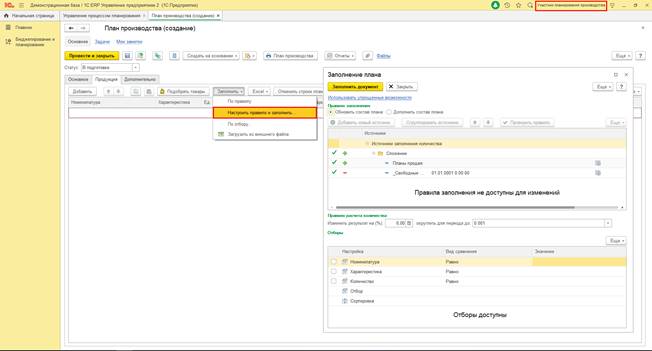
На подсистему планирования действовали ограничение даты запреты изменения планирования на периоды планирования планов и дату плана.
Снимается ограничение по дате плана, остается ограничение по началу периоду планирования, дата должна быть больше даты запрета.
Пример. В системе стоит дата запрета изменения 25 ноября 2019. План от 11 ноября проведется, если периоды планирования не попадают в запрещенный период.
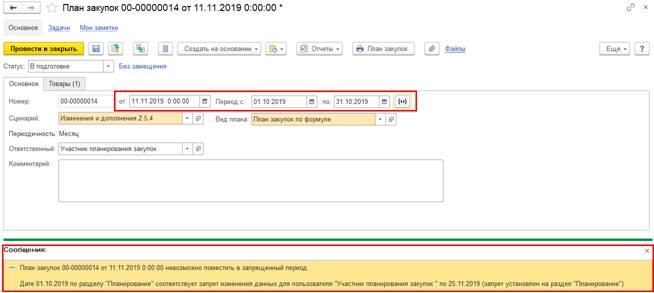
Добавляется детализация настройки планирования по объектам – сценариям товарного планирования.
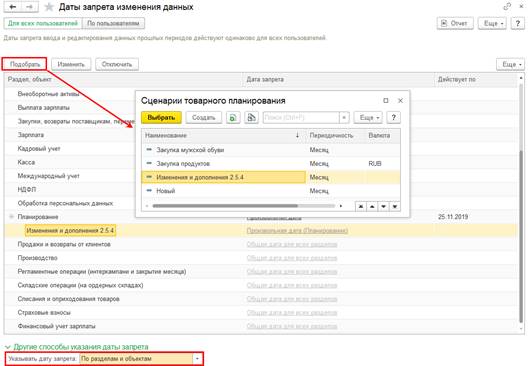
Помощник планирования доступен в рабочем месте Управление процессом планирования и позволяет упростить работу с планами, дефицитами и корректировками. При желании помощник планирования можно скрыть.
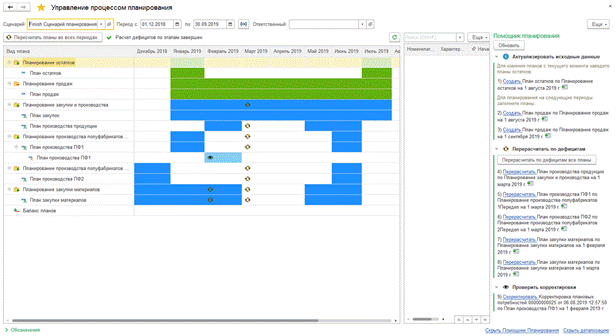
Помощник планирования:
В отчете Плановая потребность в видах РЦ появились две диаграммы с типом “Гистограмма”, для лучшей визуализация загруженности станков и оборудования (загруженности видов рабочих центров).
Гистограммы строятся как в целом по всем видам рабочих центров, так и отдельно по каждому виду. Диаграммы показывают загрузку как в абсолютных значениях (часы, тысячи часов), так и в относительных (% от максимальной возможной загрузки вида рабочего центра).
Диаграмма требуемой доступности строится по всем видам рабочих центров и показывает требуемую доступность для выполнения плана, относительно запланированной нагрузки в относительных значениях (% от максимальной возможной загрузки вида рабочего центра).
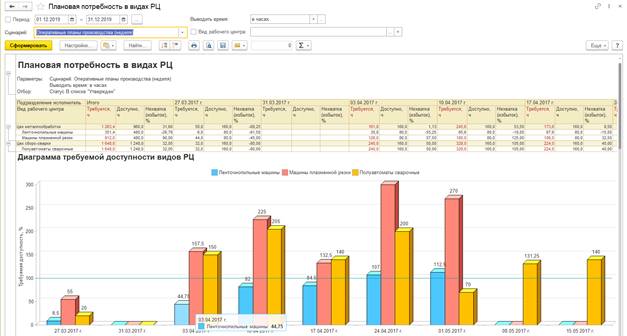
Диаграммы требуемых мощностей строятся по каждому виду рабочих центров и служат для анализа данных по планируемой и запланированной нагрузке, относительно максимально возможной в заданной периодичности. Значения на диаграммах абсолютных (часы, тысячи часов).
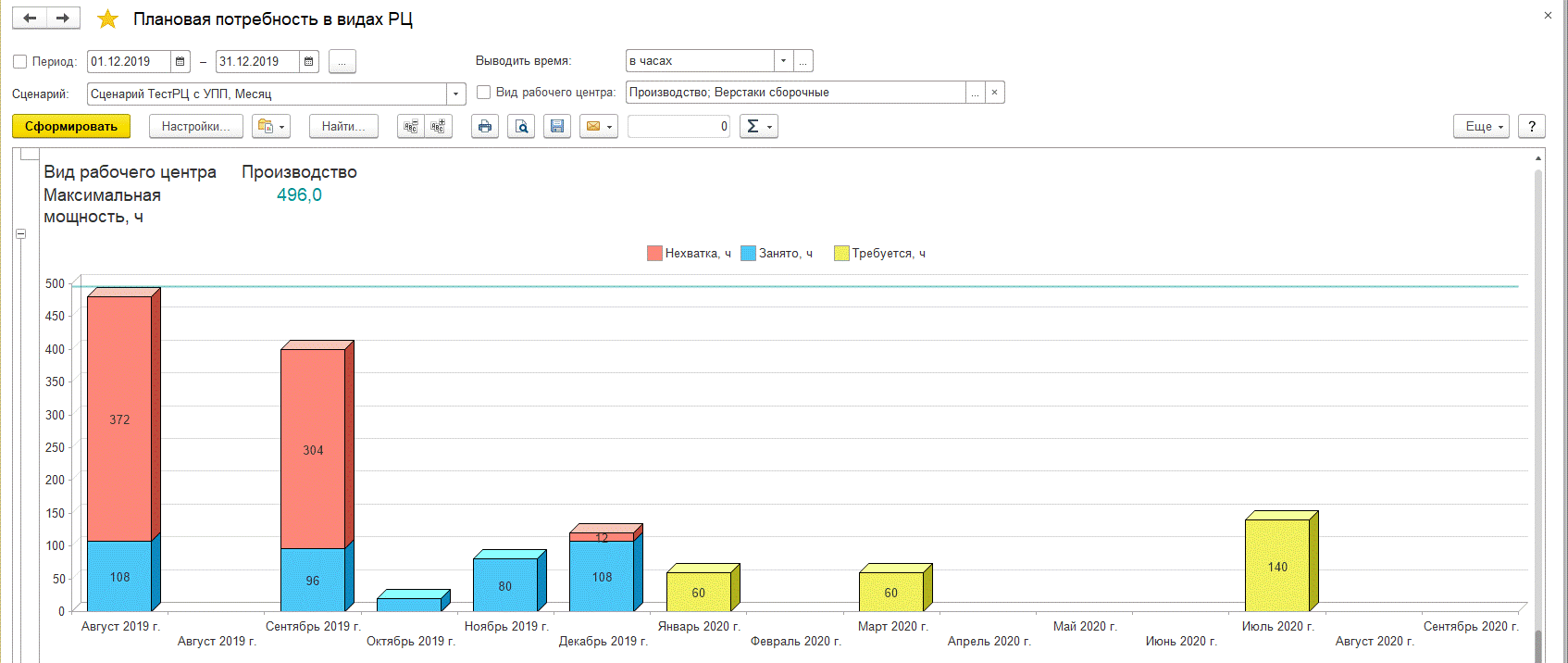
Для анализа требуемых мощностей, на диаграммах отображается информация о максимальной мощности.
Максимальная мощность конкретного вида РЦ отображается на диаграммах в виде информационной линии значений.
Максимальная мощность вида рабочего центра = [Максимальная доступность] x [Количество РЦ] x [Количество дней в периоде планирования].
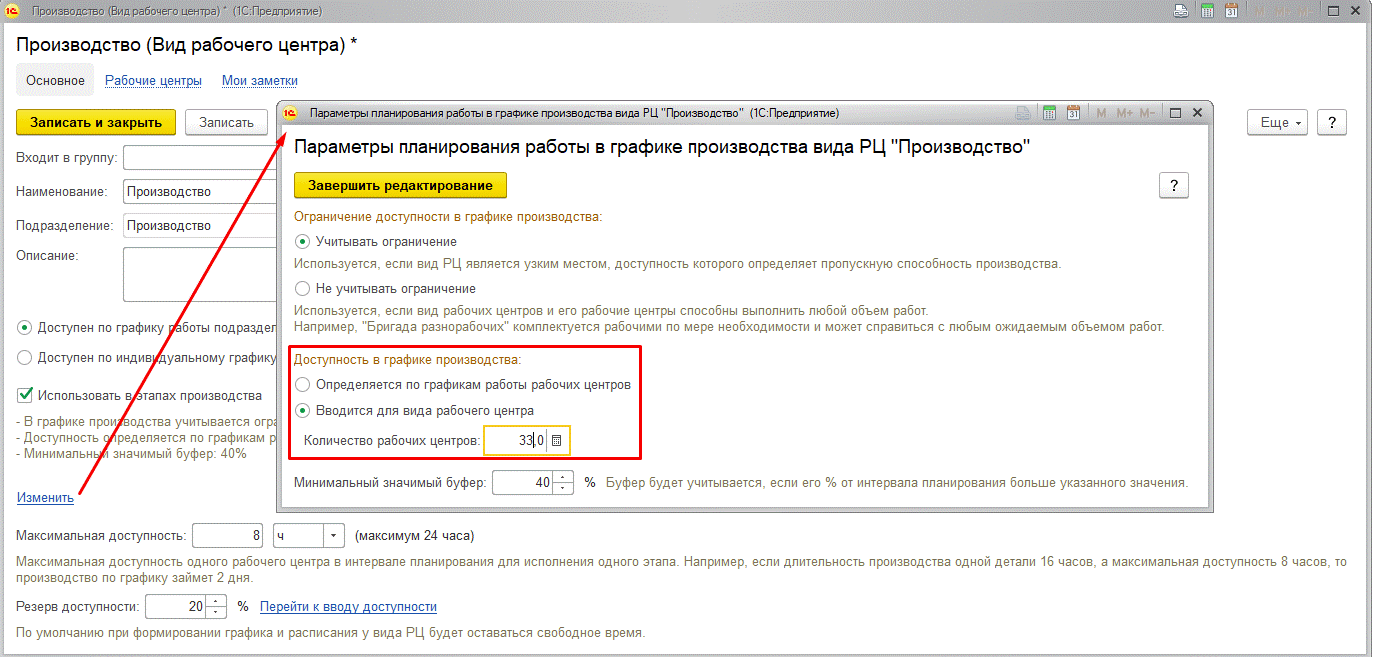
Пример. Для машин плазменной резки максимальная загрузка составит 112 часов. Потому что есть два рабочих центра, каждый из которых может быть загружен на 8 часов. Период планирования – неделя. В итоге получаем 2 х 8 х 7 = 112 часов в неделю максимальная загрузка этого вида рабочего центра.
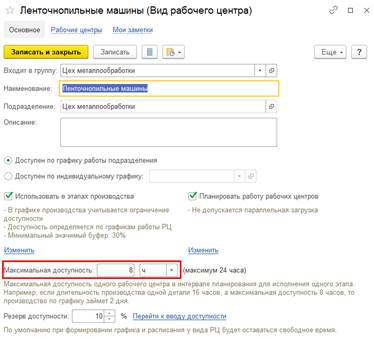
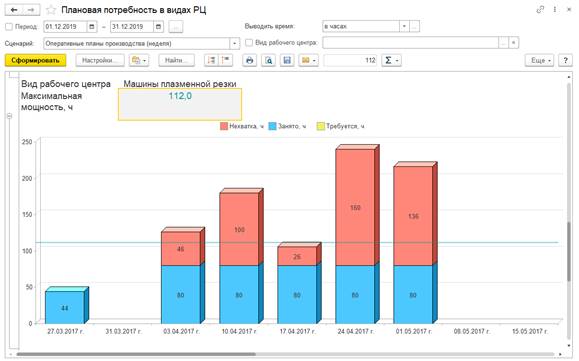
Легенда диаграмм требуемых мощностей состоит из перечня ресурсов: Нехватка, Занято, Требуется, Избыток.
При не введённой доступности в периодах, в которых есть планируемая нагрузка, на диаграммах отобразится планируемая нагрузка – Требуется, в остальных случаях будет отображена запланированная нагрузка – Занято и остаток от доступности – Избыток (изначально в отчете он не используется, но пользователь всегда может включить его использование в расширенных настройках отчета Настройки - Структура – Диаграмма – Поля), или недостаток доступности – Нехватка.
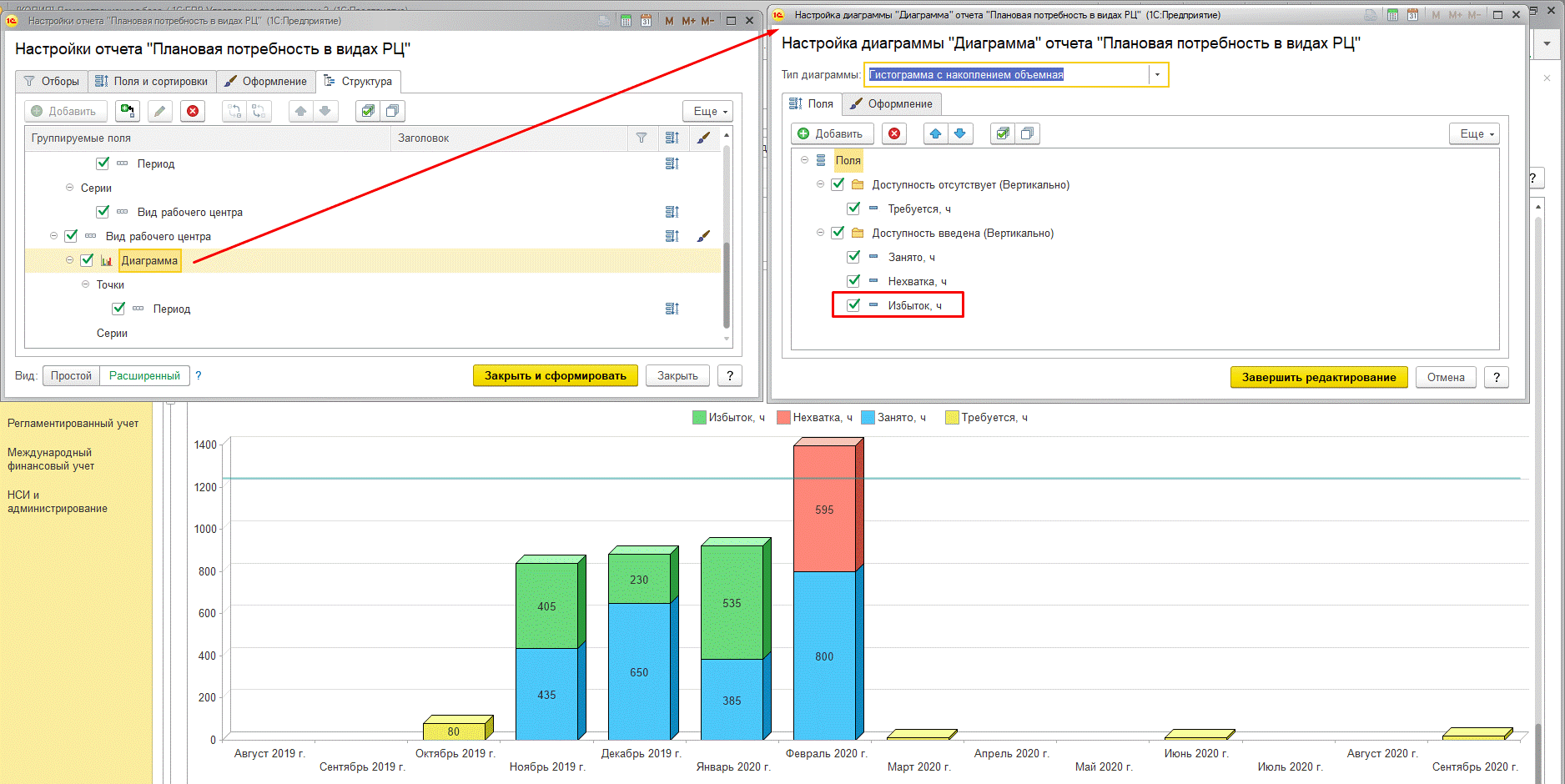
Пример. Рассмотрим плановую потребность в видах рабочих центров в периоде с сентября 2019 года по январь 2020 года. Планируем производство с месячной периодичностью.
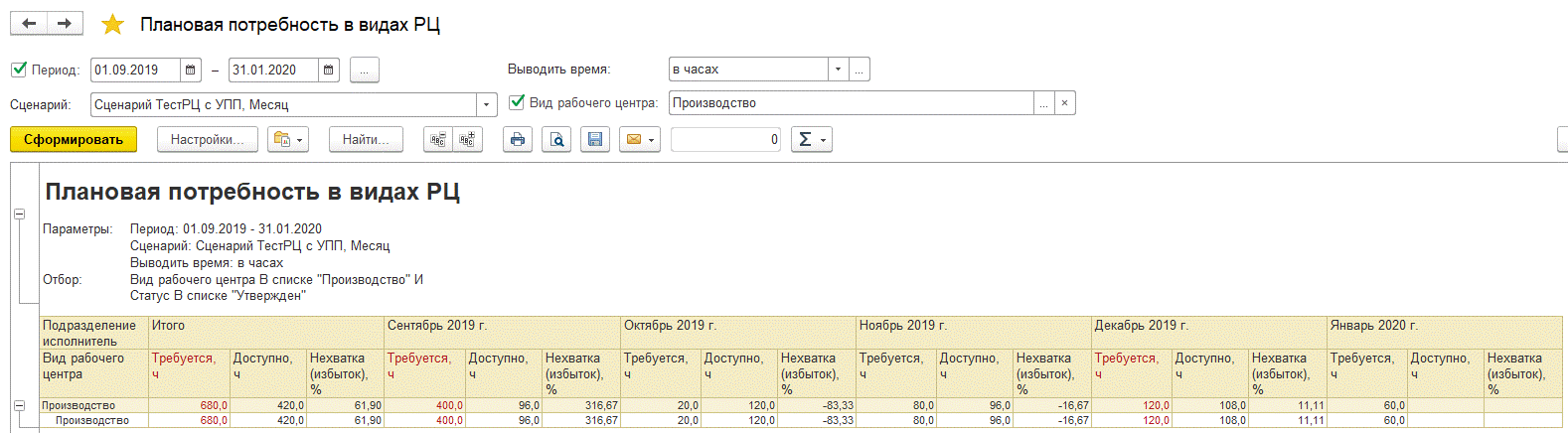
За сентябрь нехватка составляет 304 часа, поэтому на диаграмме будет отображена запланированная нагрузка, делящаяся на 2 части. Занято – нагрузка, которая возможно выполнить и Нехватка – нагрузка, которую с действующей доступностью будет невозможно выполнить.
За октябрь избыток составляет 100 часов, поэтому на диаграмме будет отображена запланированная нагрузка, в виде Занято и Избыток – остаток, на которую можно ещё запланировать нагрузку.
За январь доступность не введена, поэтому на диаграмме отображается только Требуется - планируемая нагрузка.
Все периоды анализируются относительно максимально возможной нагрузке, которая равняется 496 часам. Что в данном примере говорит о том, что нагрузки во всех периодах возможны.
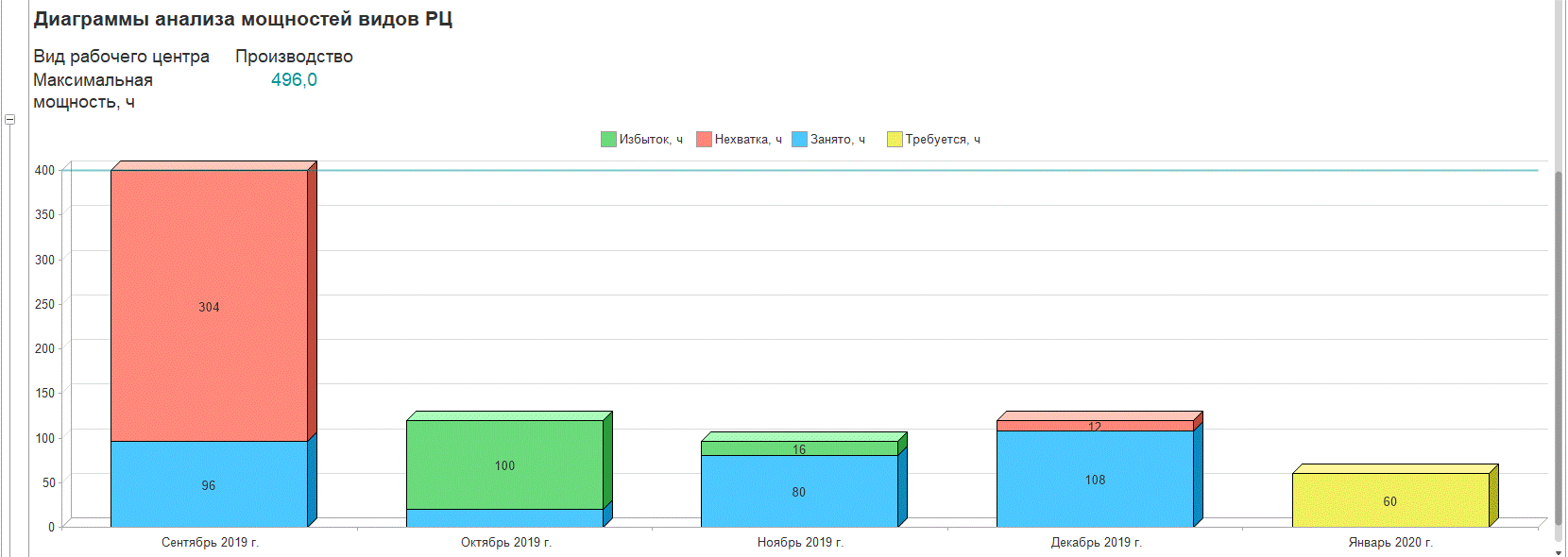
Для анализа требуемой доступности, на диаграмме отображается процентное соотношение планируемой нагрузки и введенной доступнусти видов РЦ.
Требуемая доступность вида рабочего центра = [Требуется] / [Доступно] x 100. При не введенной доступности (Доступно = 0) требуемая доступность также становится равно нулю.
На диаграмме в виде информационной линии отображается отметка в 100% требуемости доступности для отображения момента его превышения, т.е. дефицита.
Пример. Рассмотрим плановую потребность в видах рабочих центров в периоде с января по февраль 2020 года. Планируем производство с месячной периодичностью. Там где не введена доступность, нет возможности рассчитать требуемую доступность.
Рассматривая данные за январь, доступность введена только у рабочего центра Упаковщики.
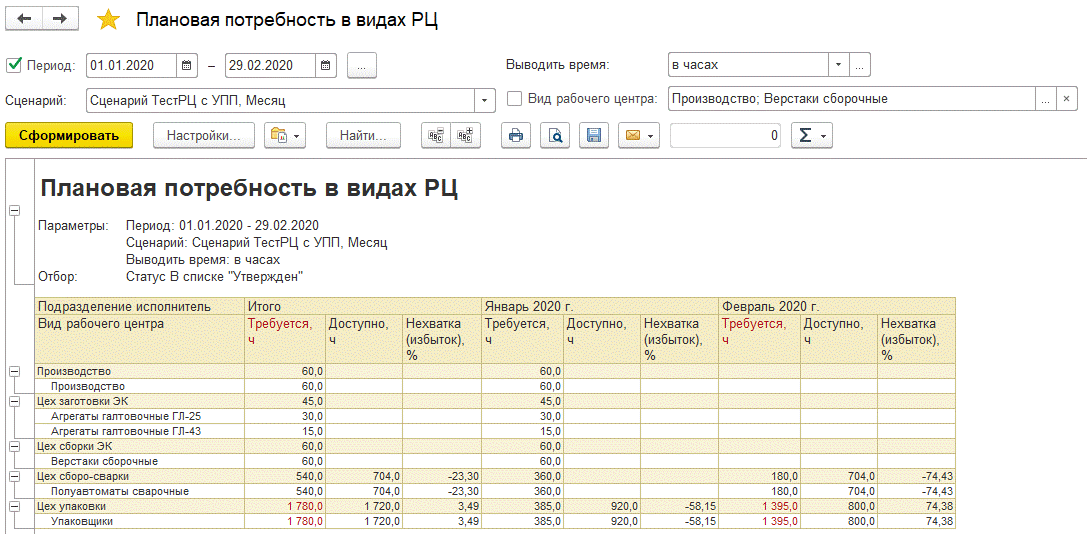
В таблице отображается % избыток, получаемый посредством выражения: ((385 – 920) / 920) * 100 = 58,15 %.
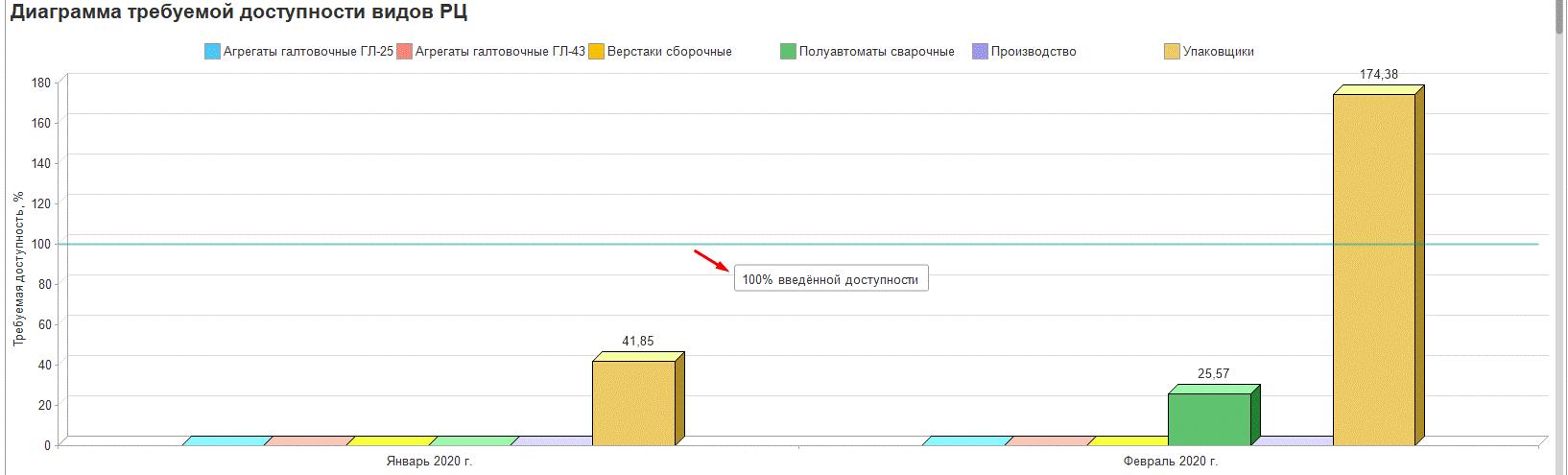
На диаграмме отображается % требуемой доступности, получаемой посредством выражения: (385 / 920) * 100 = 41,85 %.
Пример. Рассмотрим загрузку ленточнопильных машин. Планируем производство с недельной периодичностью. Есть два рабочих центра, каждый из которых можно загружать по 8 часов в день. Максимальная загрузка, если мы работаем 7 дней в неделю, составит 112 часов. Если мы работаем по графику подразделения (пятидневка), то максимальная загрузка будет 80 часов (2 х 8 х 5 = 80)
Предположим в апреле две недели у нас будет недогруз мощностей и в последнюю неделю – перегруз.
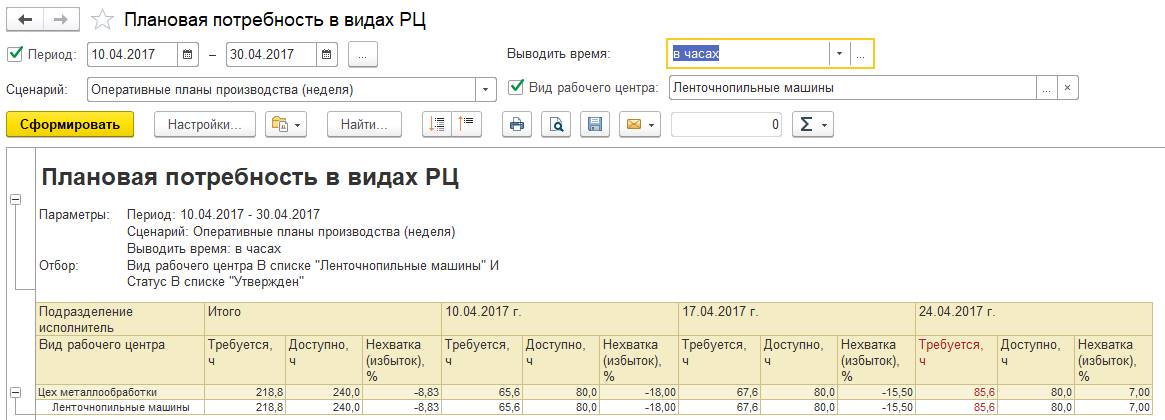
Диаграмма анализа мощностей для этого случая будет выглядеть следующим образом.
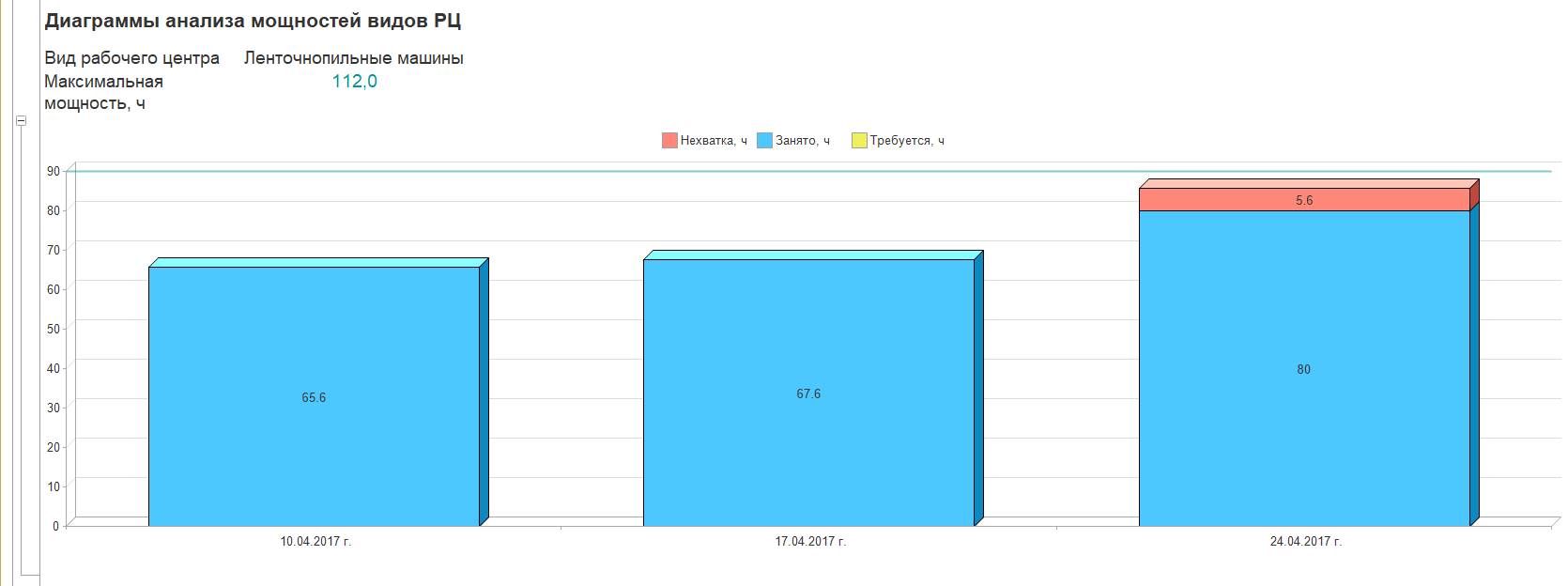
Диаграмма покажет загрузку вида рабочего центра в часах. В последнюю неделю апреля требуется 85,6 часов. 80 часов отобразятся синим (занято). А 5,6 часов красным (нехватка), так как по графику работы подразделения у нас доступно только 80 часов.
Диаграмма требуемой доступности будет выглядеть следующим образом. Она покажет загрузку в процентах.
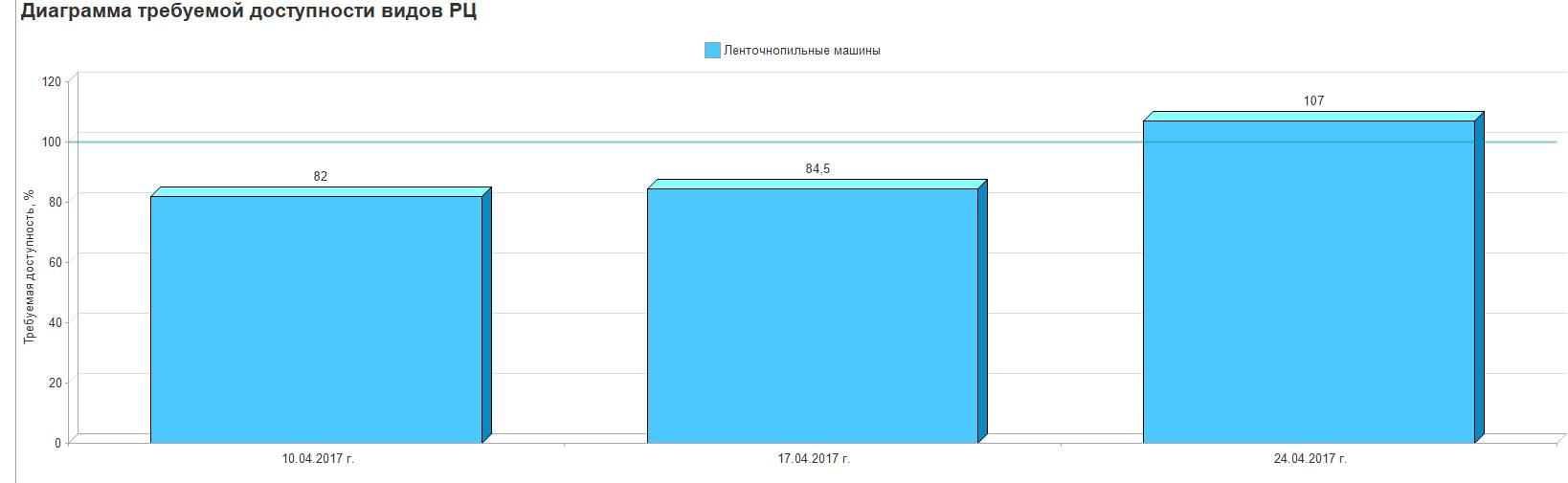
В последнюю неделю апреля требуется 85,6 часов ленточнопильных машин. Это 107 % загрузки оборудования ( 85,6 / 80 * 100% = 107%).
Добавляется новый документ План внутренних потреблений. Его использование включается в НСИ и администрирование – Настройка НСИ и разделов – Бюджетирование и планирование.
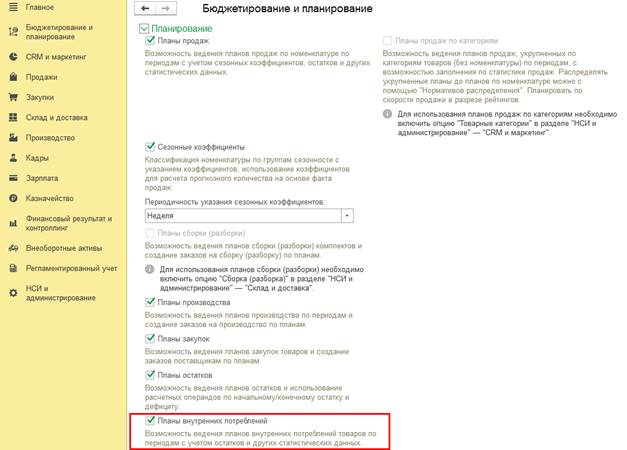
Документ отражает планируемые внутренние потребления товаров, не предназначенных для продажи, а в целях удовлетворения потребностей предприятия. Использование документа позволит спрогнозировать объём товаров, отгружаемых (списываемых) на обеспечение внутренних нужд предприятия.
План потреблений относится к планам потребностей.
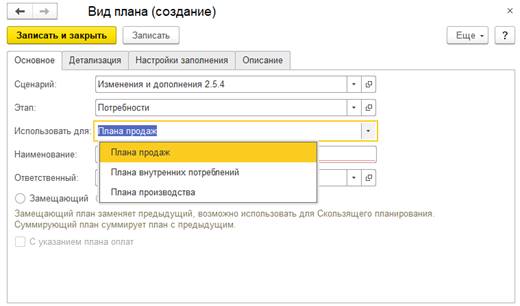
Поддерживается детализация плана по подразделению, складу и назначению.
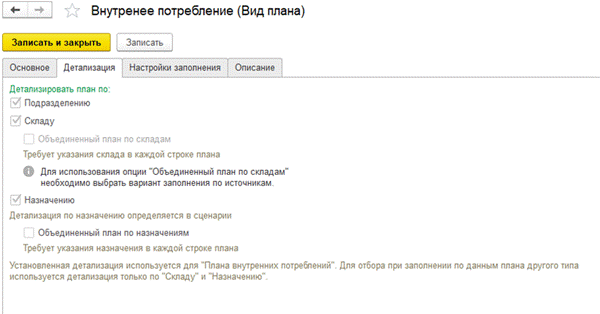
Вместе с планом также добавляются новые операнды и источники, используемые в вариантах заполнения планов:
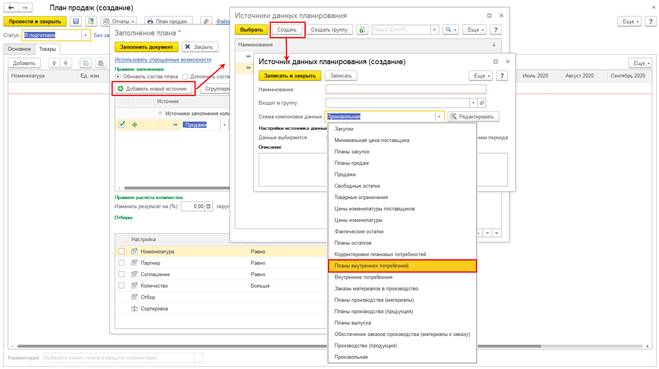
Можно оформлять план закупок по дефицитам, полученных из планов внутренних потреблений.
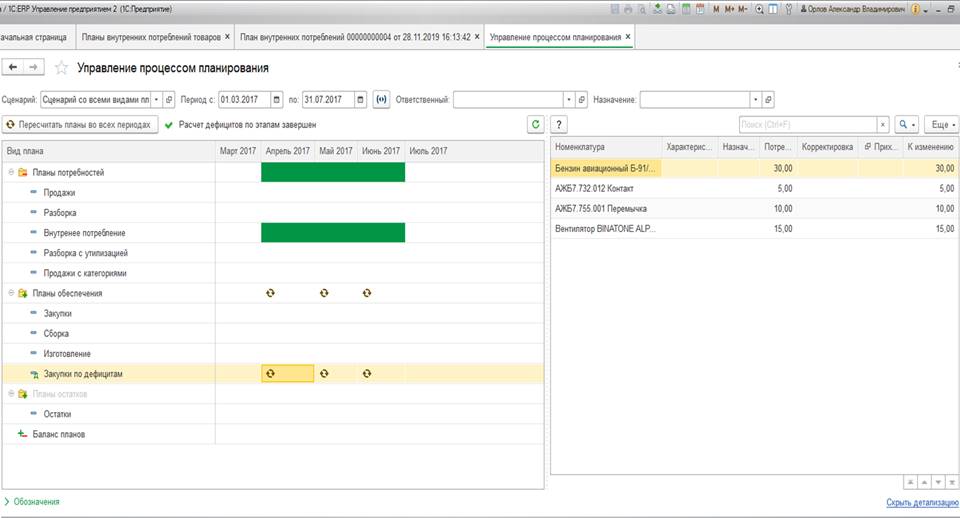
Было:

Стало:
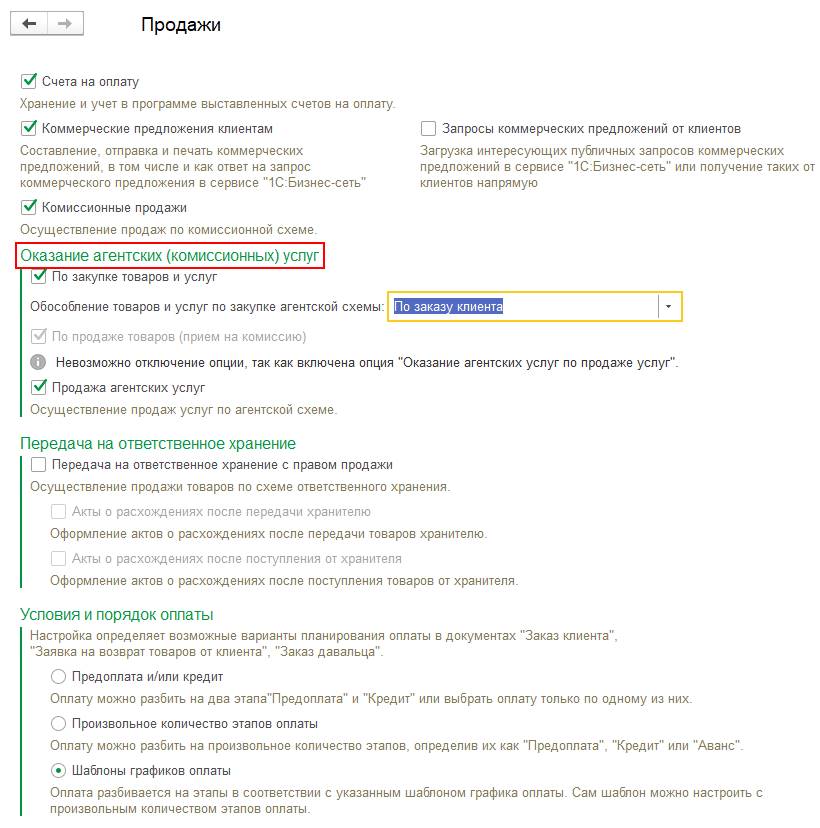

В форме договора с контрагентом поле Тип взаимоотношения переименовано на Цель договора.
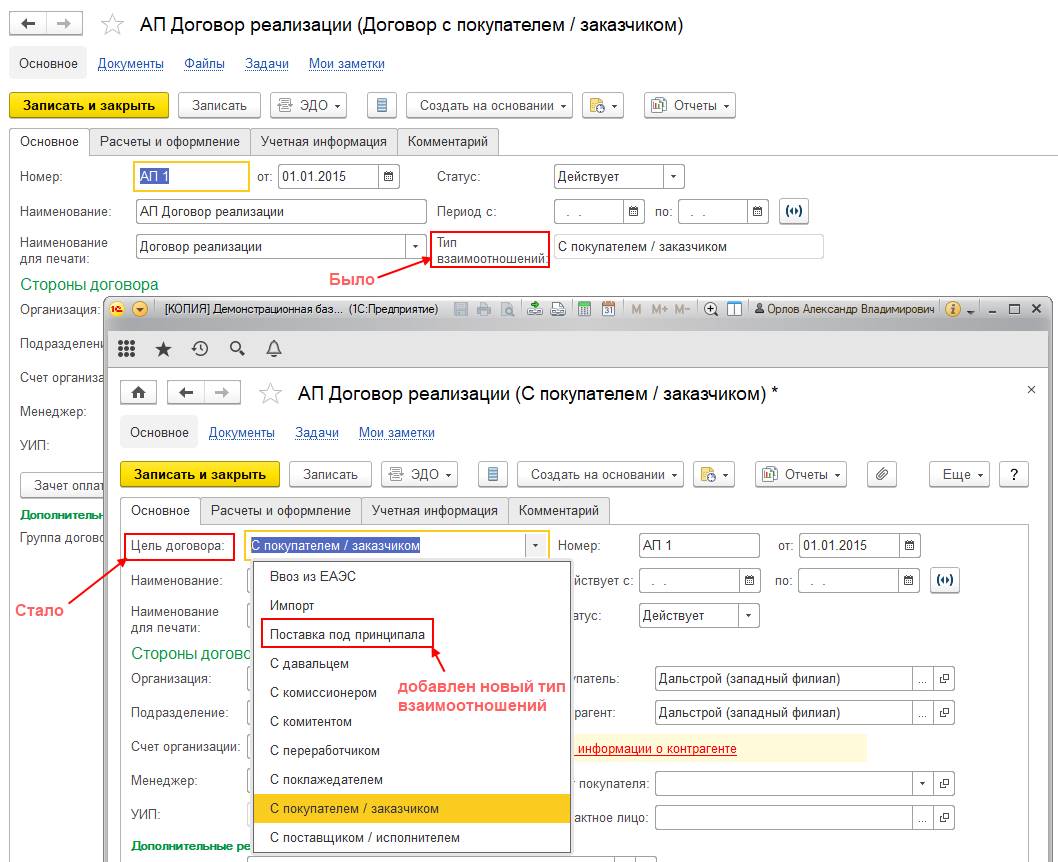
По цели договора определяется тип взаиморасчетов, например:
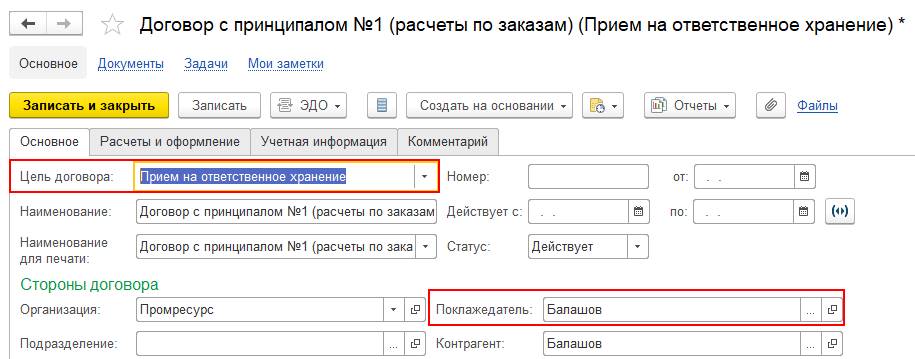
В журнал документов продажи добавлены новые документы Отчет комитенту (принципалу) о закупках, Отгрузка товаров с хранения, связанные с хозяйственной операцией Поставка под принципала. Данный тип операции используется при отражении закупок товаров (услуг) по агентской схеме.
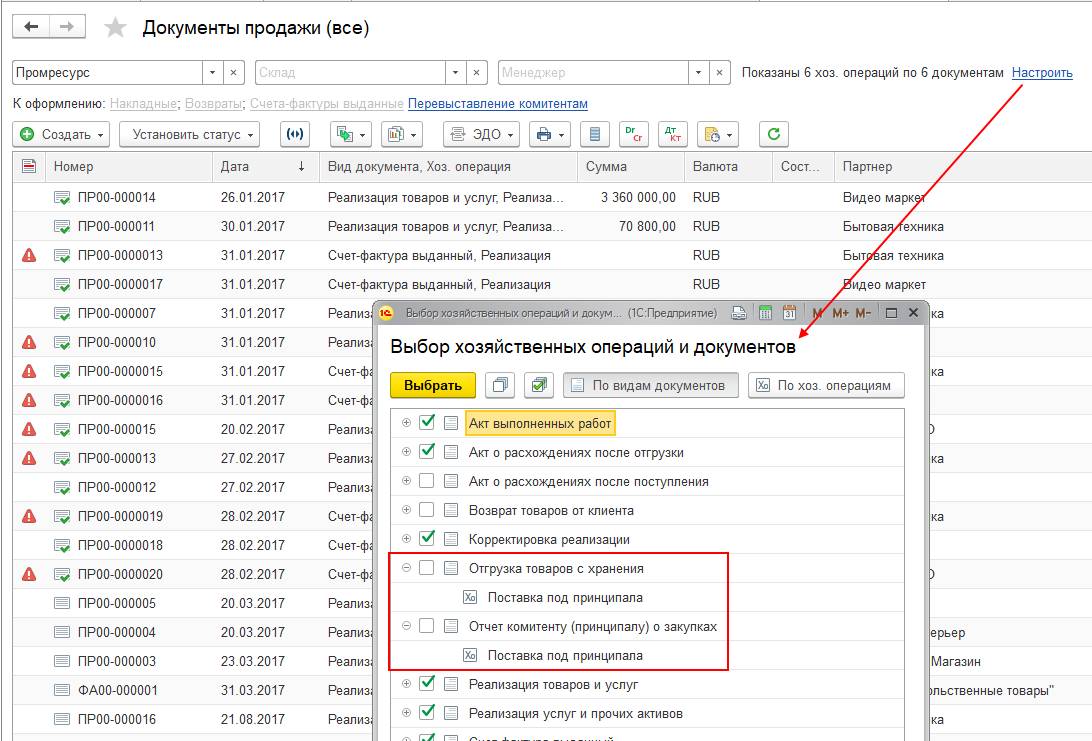
Для расчетов с комитентом (принципалом) создана настройка счетов учета через группу финансового учета по расчетам с партнерами (ГФУ).
В рабочее место по настройке счетов учета Настройка отражения документов в регламентированном учете (Регламентированный учет – Бухгалтерский и налоговый учет) счетов добавлены разделы «Расчеты с комитентами по продаже» и «Расчеты с комитентами по закупке». Доступность настроек определяется функциональными опциями раздела Оказание агентских (комиссионных) услуг.
Вид счета: Товары к оформлению отчетов комитенту по продажам:
Вид счета: Товары к оформлению отчетов комитенту по закупке:
Настройки счетов учета по расчетам с комитентами по продажам используются для отражения операций по комиссионной продаже (при приеме на комиссию и оказанию услуг комиссионером (агентом)).
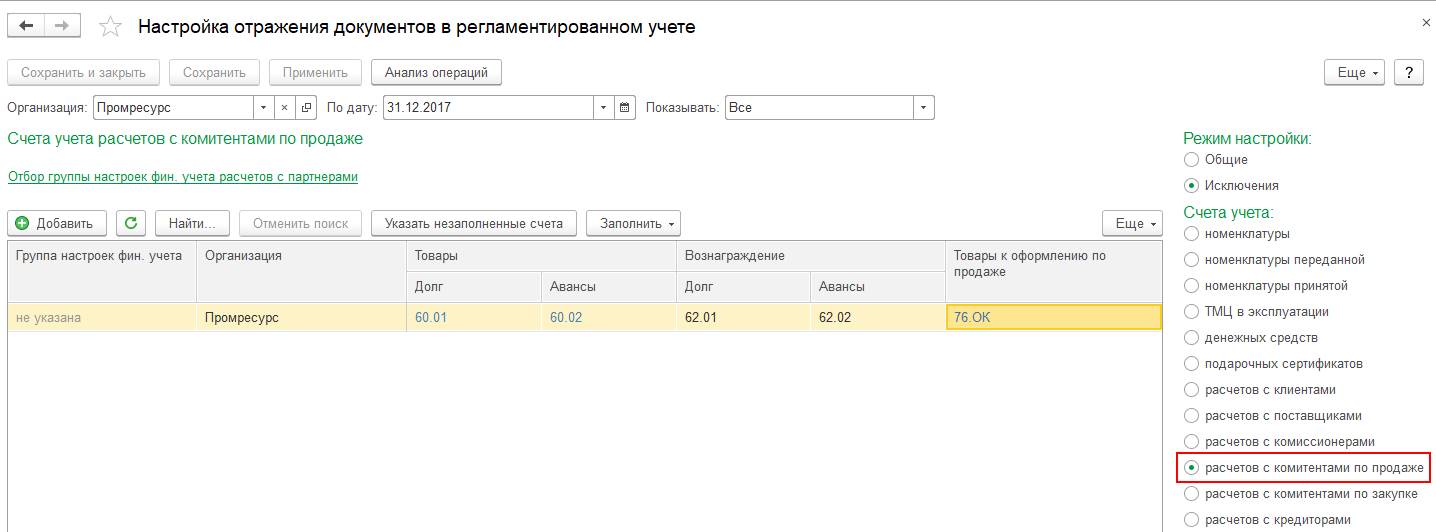
Настройки счетов учета по расчетам с комитентами по закупке используются для отражения операций по закупке товаров (услуг) по агентской схеме.
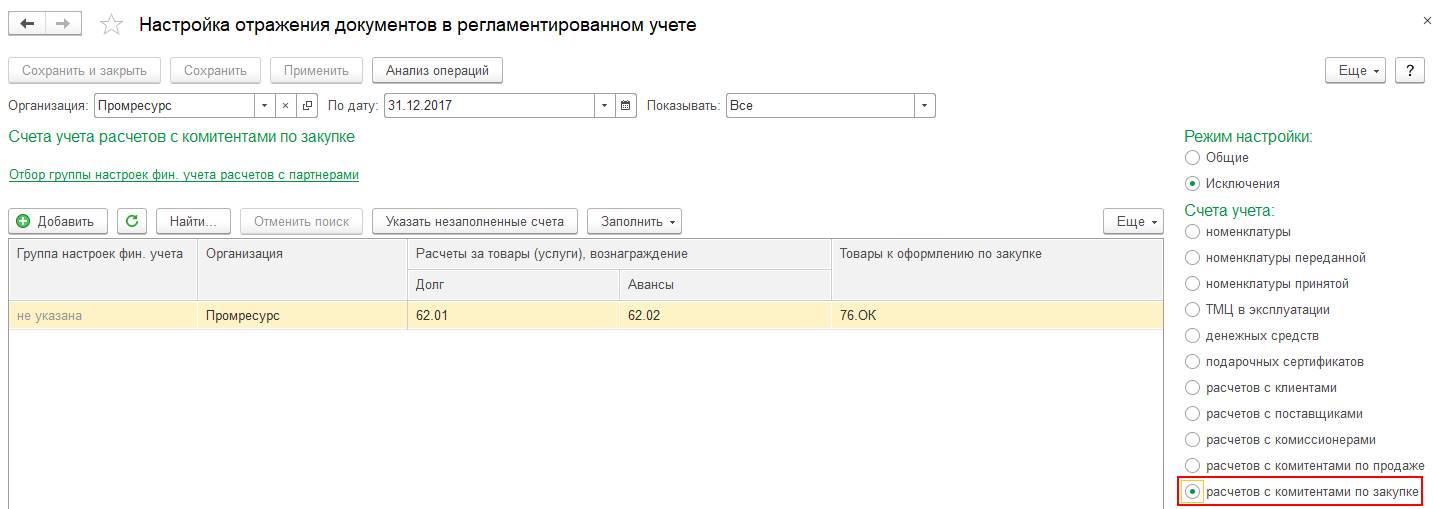
Поддерживается возможность приобретения товаров или услуг:
По агентскому договору одна сторона (агент) обязуется за вознаграждение совершать по поручению другой стороны (принципала) юридические и иные действия от своего имени, но за счет принципала либо от имени и за счет принципала.
Принципал обязан уплатить агенту вознаграждение в размере и в порядке, установленных в агентском договоре (ст. 1006 ГК РФ).
Договор комиссии – договор, по которому одна сторона (комиссионер) обязуется по поручению другой стороны (комитента) за вознаграждение совершить одну или несколько сделок от своего имени, но за счет комитента (ст.990 Г РФ).
По сделке, совершенной комиссионером с третьим лицом, приобретает права и становится обязанным комиссионер, хотя бы комитент и был назван в сделке или вступил с третьим лицом в непосредственные отношения по исполнению сделки.
Агентский договор – договор, по которому одна сторона (агент) обязуется за вознаграждение совершать по поручению другой стороны (принципала) юридические и иные действия от своего имени, но за счет принципала либо от имени и за счет принципала (ст. 1005 ГК РФ).
По сделке, совершенной агентом с третьим лицом от своего имени и за счет принципала, приобретает права и становится обязанным агент, хотя бы принципал и был назван в сделке или вступил с третьим лицом в непосредственные отношения по исполнению сделки.
При приобретении комиссионером (агентом) товаров (работ, услуг) для комитента (принципала) посредник должен уплатить НДС со своего вознаграждения. При этом полученные от комитента (принципала) средства на приобретение товаров (работ, услуг) в налоговую базу у посредника не включаются.
Комиссионер (агент) не имеет права на вычет сумм НДС ни по товарам, приобретенным по поручению комитента (агента), ни по возмещаемым комитентом (принципалом) расходам даже при наличии документов, выписанных поставщиком на его имя. Ведь комиссионер (агент) не является собственником товаров (результатов работ, услуг), приобретенных в рамках посреднического договора.
Возможность оказания агентских услуг доступна при установленной функциональной опции НСИ и администрирование – Настройка НСИ и разделов – Продажи – Оптовые продажи - Оказание агентских (комиссионных) услуг – По закупке товаров и услуг.
Возможность оказания агентских услуг по закупке товаров (услуг) доступна при использовании:
Включение закупки по агентской схеме возможно только, если используются договоры с клиентами и не используется вариант обособления товаров для продажи «По направлениям деятельности».
Закупка по агентской схеме поддерживается для товаров и услуг с типом Работа.
При закупке по агентской схеме использование обособления товаров (услуг) является обязательным.
При закупке по агентской схеме предусмотрены следующие варианты обособления товаров и услуг, устанавливаемые по ссылке НСИ и продажи – Настройка НСИ и разделов – Продажи – Оказание агентских (комиссионных) услуг – Обособление товаров и услуг по закупке агентской схемы:
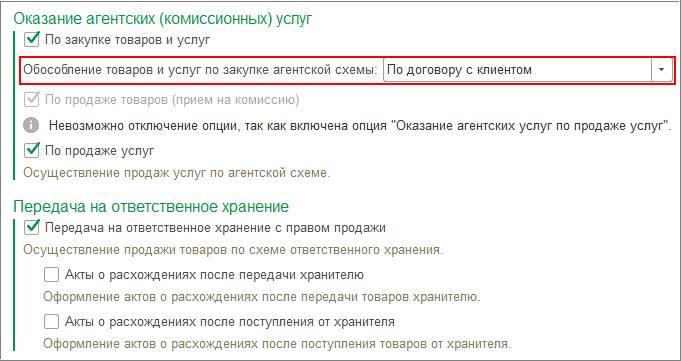
Для возможности обособления товаров (услуг) «По заказу клиента» необходимо:
При выборе обособления «По заказу клиента» блокируется возможность отключения использования заказов клиентов и изменения варианта обособления по закупке по агентской схеме.
Документооборот по закупке по агентской схеме:
Схема работы по закупке по агентской схеме (при варианте обособления «По заказу клиента»).
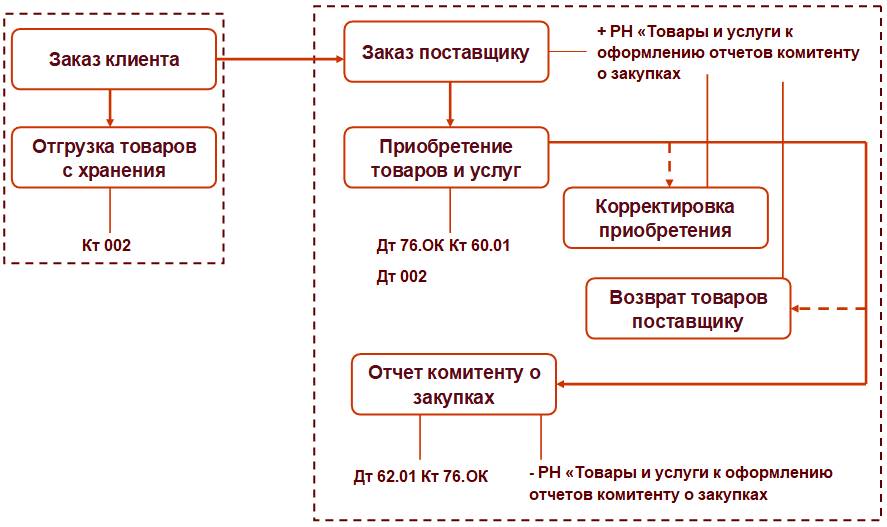
Последовательность оформления документов с регламентированными проводками на стороне агента представлена на схеме.
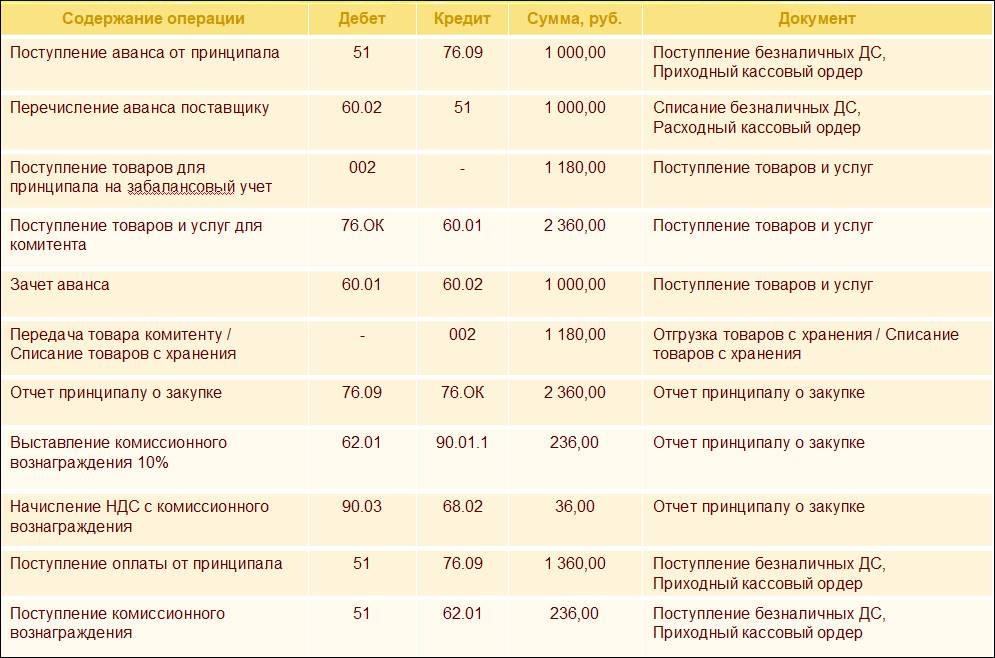
Для отражения операций по закупке по агентской схеме предусмотрен договор с целью Поставка под принципала.
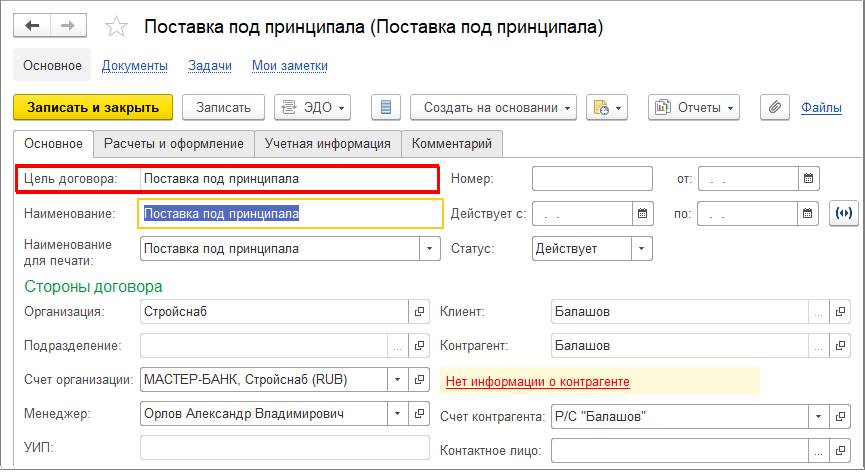
При выборе цели договора Поставка под принципала:
Для отражения операций по закупке по агентской схеме предусмотрено соглашение об условиях продажи (типовые и индивидуальные соглашения) с типом операции Поставка под принципала.
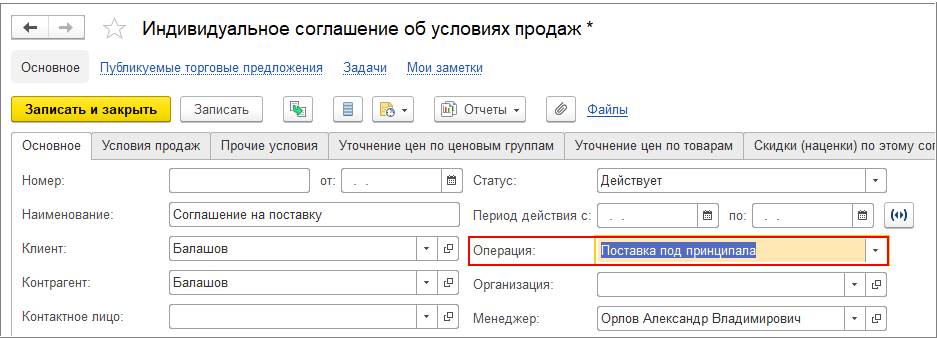
При выборе данной операции в карточке соглашения автоматически устанавливается флаг Обеспечивать заказы обособленно, поскольку предусмотрено обособленное обеспечение товаров (услуг) под комитента (принципала) при отражении операций по закупке по агентской схеме.
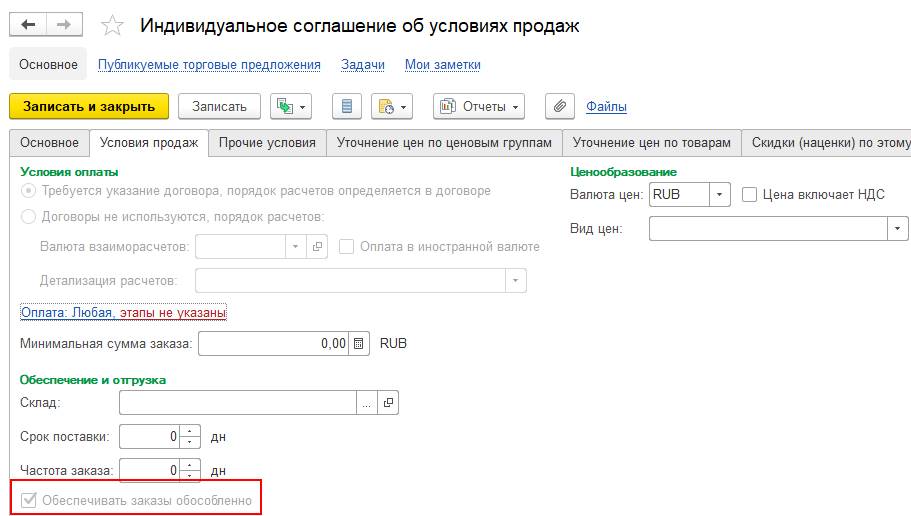
При закупке товаров (услуг) по агентской схеме использование соглашений с клиентами не является обязательным.
При закупке по агентской схеме с обособлением товаров (услуг) «По заказу клиента» предусмотрено обязательное использование документа Заказ клиента с типом операции Поставка под принципала. Заказом формируется назначение, под которое оформляется закупка товаров (услуг).
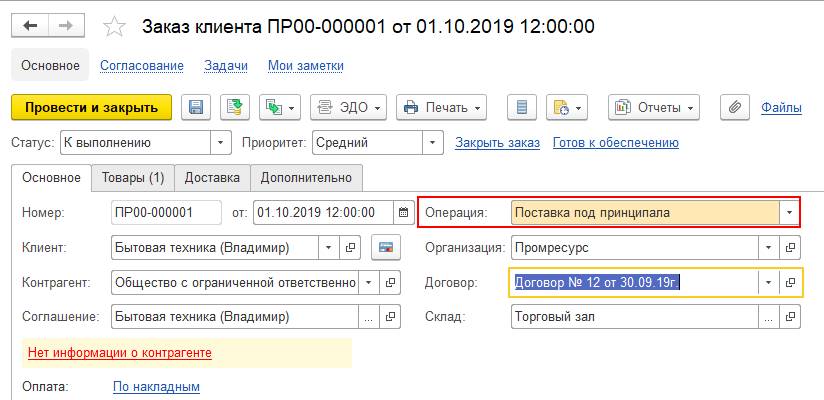
Если в документе Заказ клиента указан тип операции Поставка под принципала:
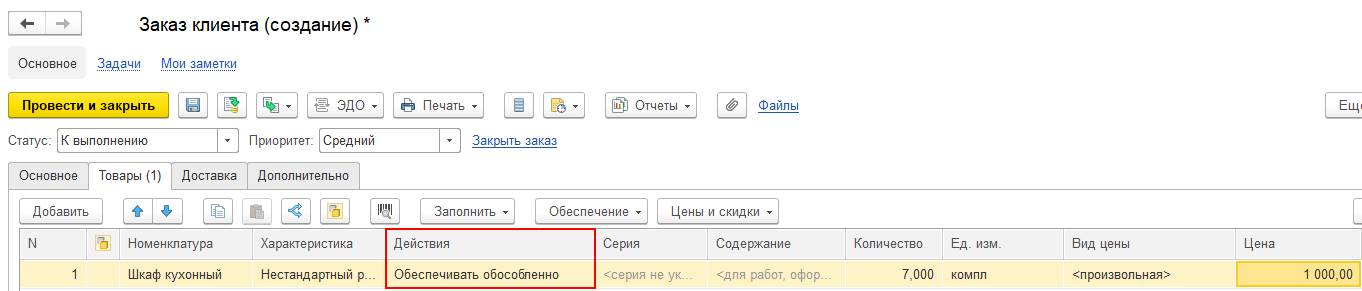

На основании заказа клиента с типом операции Поставка под принципала можно оформить следующие документы:
Закупка товаров (услуг) под комитента (принципала) от имени агента (комиссионера) отражается документом Приобретение товаров и услуг с типом операции Закупка у поставщика. Документ формируется в рамках договора с целью Закупка.
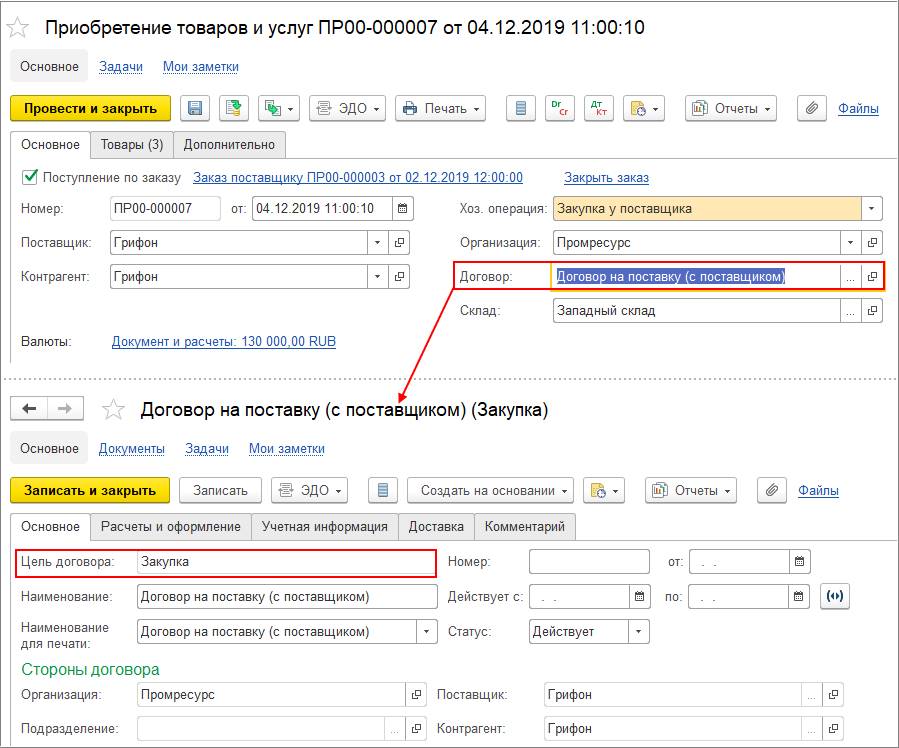
То есть при отражении операций по закупке товаров/услуг в документе приобретения товаров и услуг тип договора и операция указываются такие же, что и при оформлении обычной закупки у поставщика. Отличие только в том, что в строках приобретения для товаров (услуг) под принципала обязательно указывается назначение, под которое оформляется закупка у поставщика. Назначением может быть «Договор с принципалом» или «Заказ клиента» (с договором) в зависимости от используемого варианта обособления товаров (услуг) по закупке по агентской схеме.
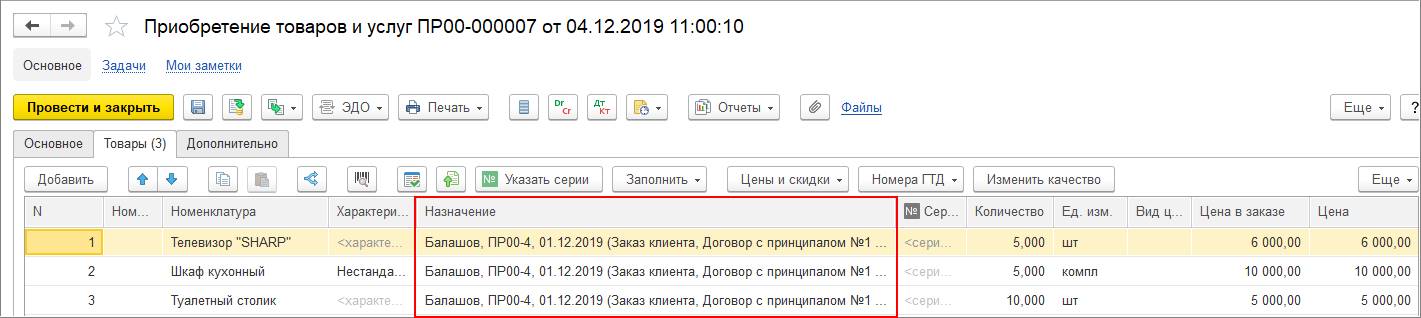
Для отражения предварительной договоренности об условиях и сроках поставки приобретаемых агентом (комиссионером) товаров (услуг) для комитента (принципала) у поставщика можно использовать документ Заказ поставщику с типом операции Закупка у поставщика и в рамках договора с целью Закупка.
Оформление закупки товаров (услуг) под принципала по агентской схеме может происходить, как с использованием документа Заказ поставщику, так и без него.
Документ Заказ поставщику можно оформить на основании документа Заказ клиента с типом операции Поставка под принципала или автономно.
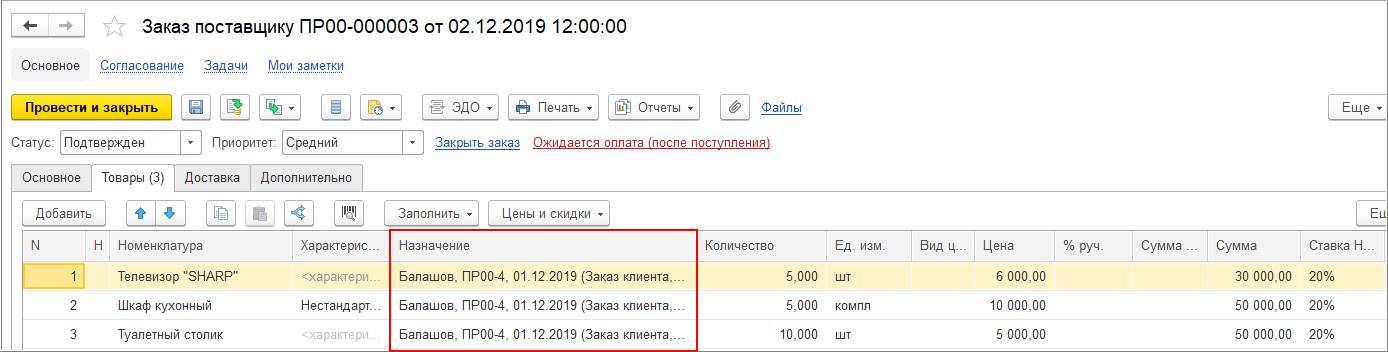
Подобрать назначения под принципалов можно в документах Заказ поставщику, Приобретение товаров и услуг с типом операции Закупка у поставщика и в документах Корректировка приобретения/Возврат поставщику, оформленных по документам приобретения товаров и услуг с типом операции Закупка у поставщика.
Подбор назначения под принципалов возможен при соблюдении условий:
Если оформляется документ Возврат товаров поставщику или Корректировка приобретения по товарам (услугам), приобретенным под принципала, то необходимо оформить документ Отчет комитенту (принципалу) о закупках.
Для работ, закупаемых под принципала, в документах закупки не указывается подразделение, так как эти работы закупаются не для собственных нужд.
Отчет комитенту (принципалу) о закупках - документ, отражающий сведения о хозяйственной операции по приобретению товаров и услуг под комитента (принципала), размере агентского вознаграждения.
Отчет необходимо оформлять для уведомления комитента (принципалу) о факте закупки под него товаров и работ.
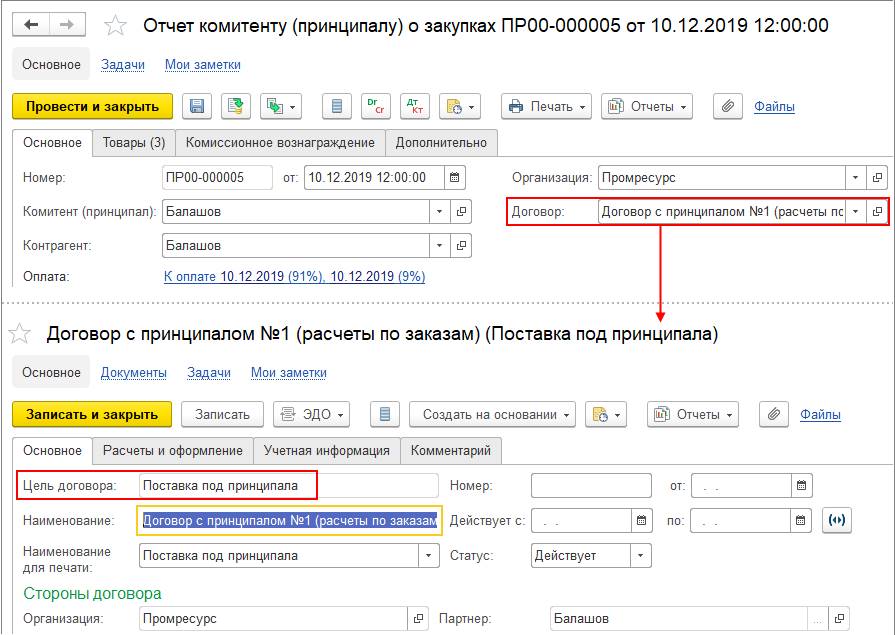
В отчете комитенту указывается соглашение о закупке товаров (услуг) под принципала типом операции Поставка под принципала (если используются соглашения) и агентский договор, заключенный между комиссионером (агентом) и комитентом (принципалом) (с целью Поставка под принципала).
В табличной части отображаются сведения о номенклатуре, которая была приобретена агентом (комиссионером) для комитента (принципала).
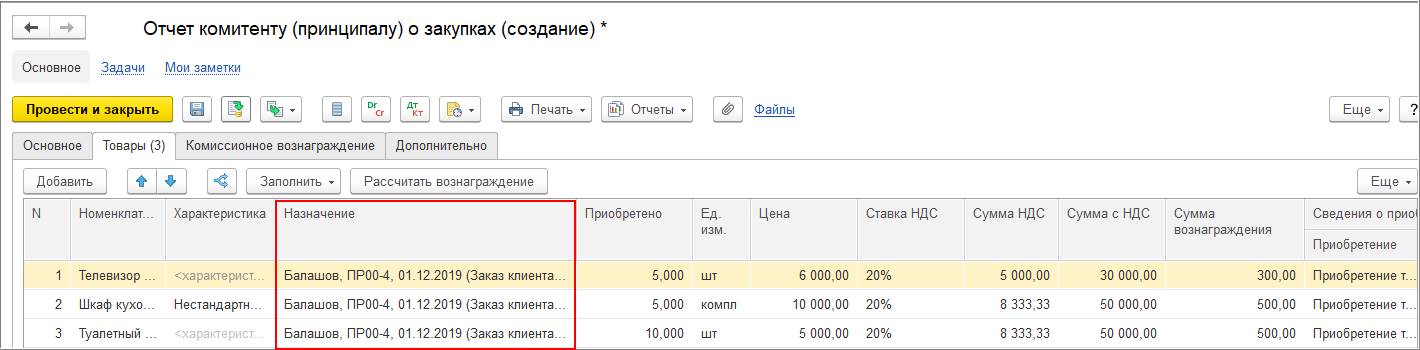
Заполнить табличную часть отчета комитенту (принципалу) о закупках можно следующими способами:
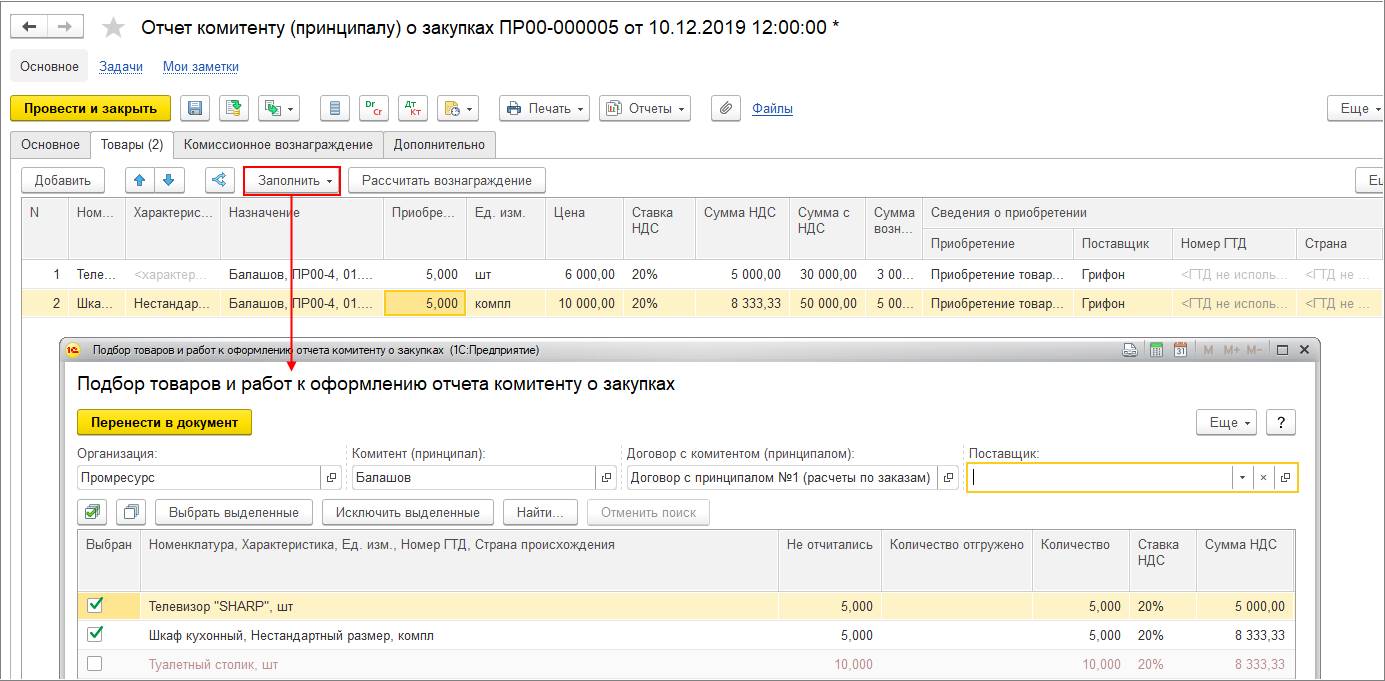
В документе раздельно отражается сумма расчетов по приобретенным товарам (на закладке Товары) и сумма агентского вознаграждения (на закладке Комиссионное вознаграждение).
На закладке Комиссионное вознаграждение можно задать способ расчета и процент комиссионного вознаграждения.
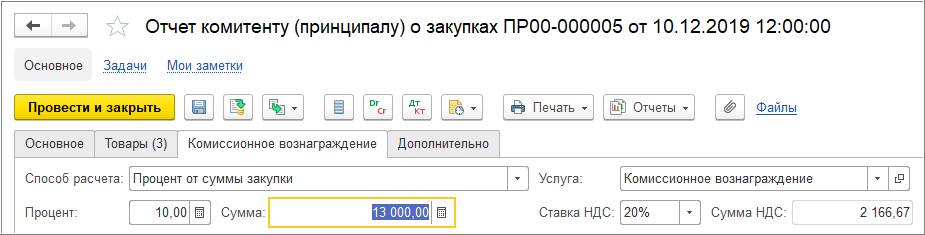
При указанном способе расчета комиссионного вознаграждения «Процент от суммы закупки» сумма агентского вознаграждения распределяется на каждую строку табличной части документа.
При формировании отчета по нескольким документам приобретения, проверяется, что во всех выбранных документах приобретения совпадает:
При проведении документа отчета комтенту выполняется контроль остатков по регистру накопления «Товары и услуги к оформлению отчетов комитенту о закупках». Запрещено проведение отчета по количеству больше, чем приобретено количество по назначению.
При изменении на закладке Дополнительно признака «Цена включает НДС» пересчитывается стоимость товаров (услуг), сумма вознаграждения при этом не меняется. При этом значение реквизита «Цена включает НДС» отчета и документа приобретения товаров и услуг должно соответствовать.
Для оформления отчетов комитентам (принципалам) о закупках предусмотрено рабочее место Отчет комитентам (принципалам) о закупках к оформлению, в котором показываются данные, основанные на регистре накопления «Товары и услуги к оформлению отчетом комитенту о закупках».
Рабочее место доступно:
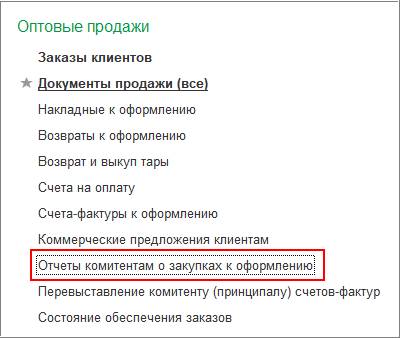
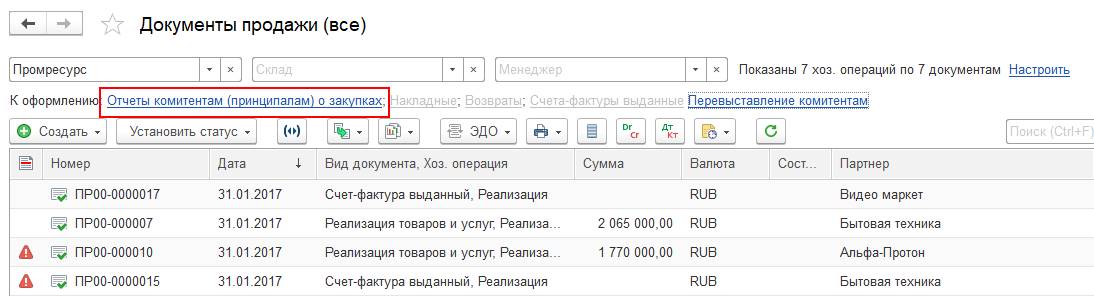
В рабочем месте по оформлению отчетов комитентам (принципалам о закупках) на закладке К оформлению можно получить информацию о том, по каким комитентам (принципалам), заказам комитента (принципала), договорам с комитентом (принципалом) есть поступления товаров (услуг) от поставщиков, по которым еще не оформлены документы Отчет комитенту (принципалу) о закупках.
В зависимости от установленного варианта обособления товаров (услуг) «По заказу клиента» или «По договору с клиентом» группировка данных для оформления отчетов выполняется по заказам комитента (принципала) либо по договорам соответственно.
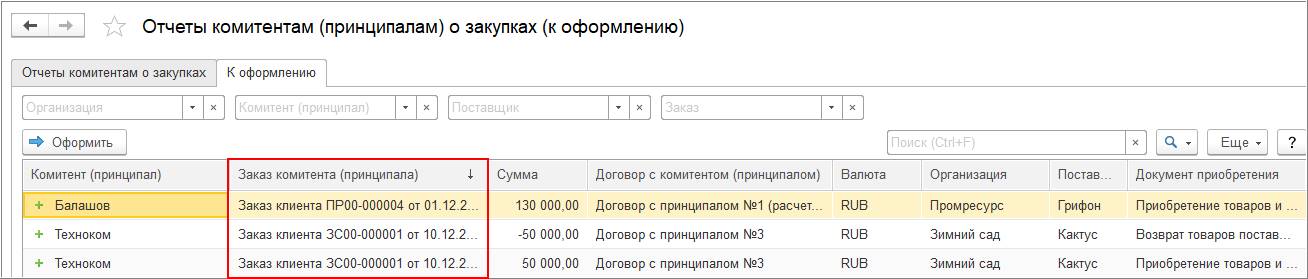

Также в рабочем месте в качестве документов приобретения выводятся документы Возврат товаров поставщику, Корректировка приобретения, которые изменили количество и/или цену товаров (услуг).
Оформление отчетов комитенту выполняется по команде Оформить на закладке К оформлению. Отчет комитенту о закупках можно формировать по одной или нескольким выбранным строкам (документам приобретения).
Можно оформить один отчет комитенту о закупках на несколько приобретений в рамках одного договора с комитентом (принципалом) с совпадающими направлением деятельности, признаком «Цена включает НДС».
На закладке Отчеты комитентам о закупках можно просмотреть сформированные документы, при необходимости распечатать.
{TopicID=PurchasibgUnderTheAgencyScheme8}
Документ Отчет комитенту (принципалу) о закупках приводит к возникновению фактической задолженности - возникновению обязательств комитента (принципала) по оплате за поставленные товары перед комиссионером (агентом).
Отчетом формируются движения по регистрам взаиморасчетов «Плановые оплаты клиентов», «Расчеты с клиентами», «Расчеты с клиентами по срокам».
Расчеты с принципалом (комитентом) можно вести (как по оплате за товары (услуги), так и по комиссионному вознаграждению):
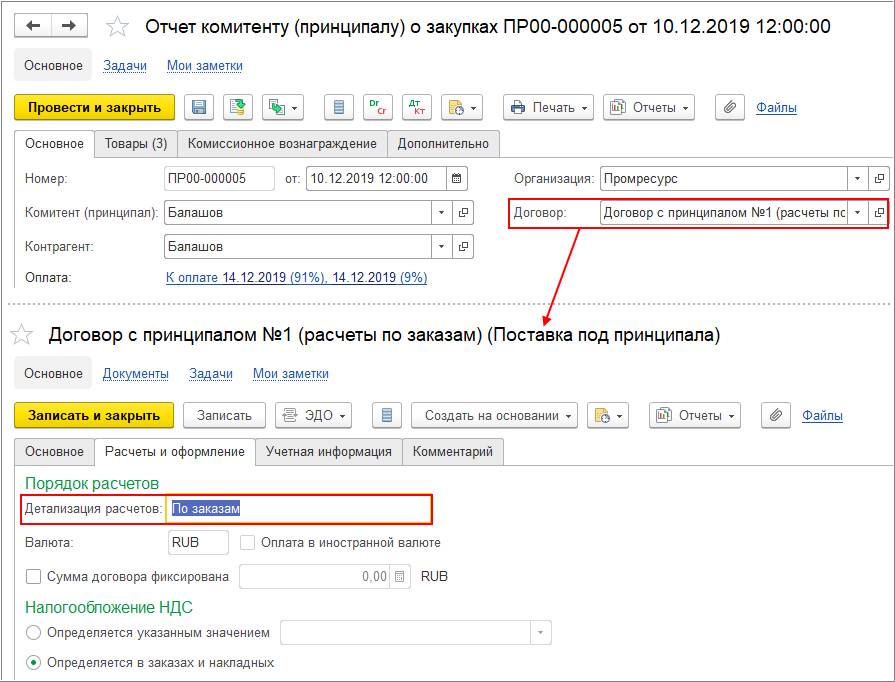
В случае необходимости уточнения расчетов в отчете при наличии заказа Правила оплаты детализируются до заказа.
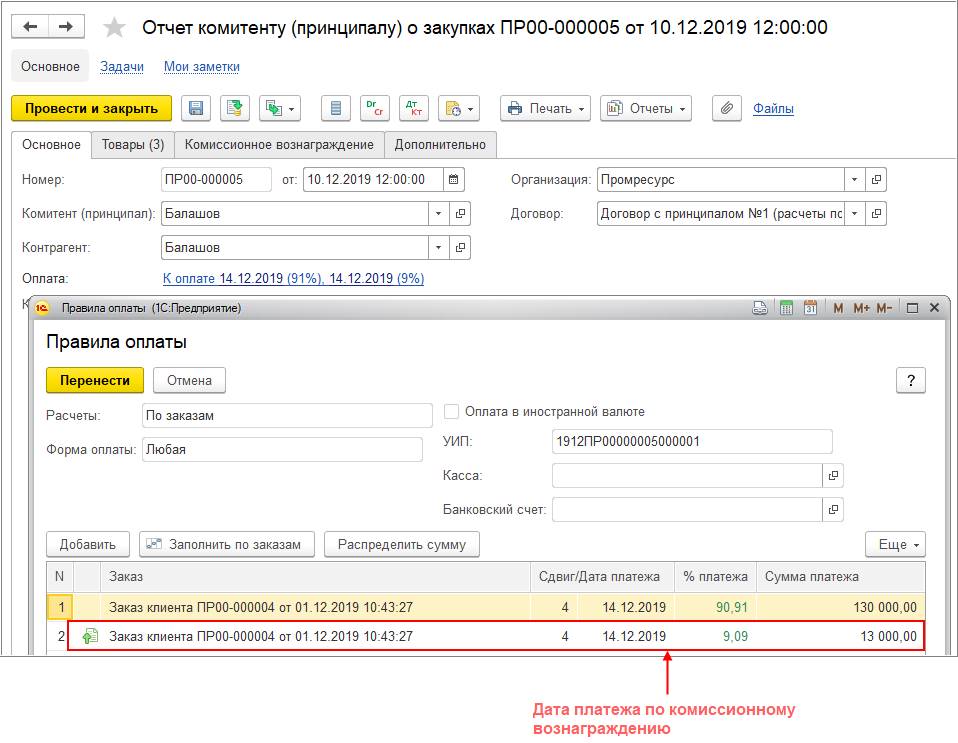
Начисление комиссионного вознаграждения можно отражать следующими способами:
Предусмотрена возможность формировать счет на оплату клиента на основании документа Отчет комитенту (принципалу) о закупках.
Если комиссионное вознаграждение рассчитывается от суммы закупки в соответствии с указанным процентом в отчете комитенту, то в счет на оплату помимо суммы за оплату товаров (услуг) добавляется сумма комиссионного вознаграждения из отчета.
В счет на оплату помимо суммы за оплату товаров и/или работ добавляется сумма комиссионного вознаграждения из отчета, если оно указано.
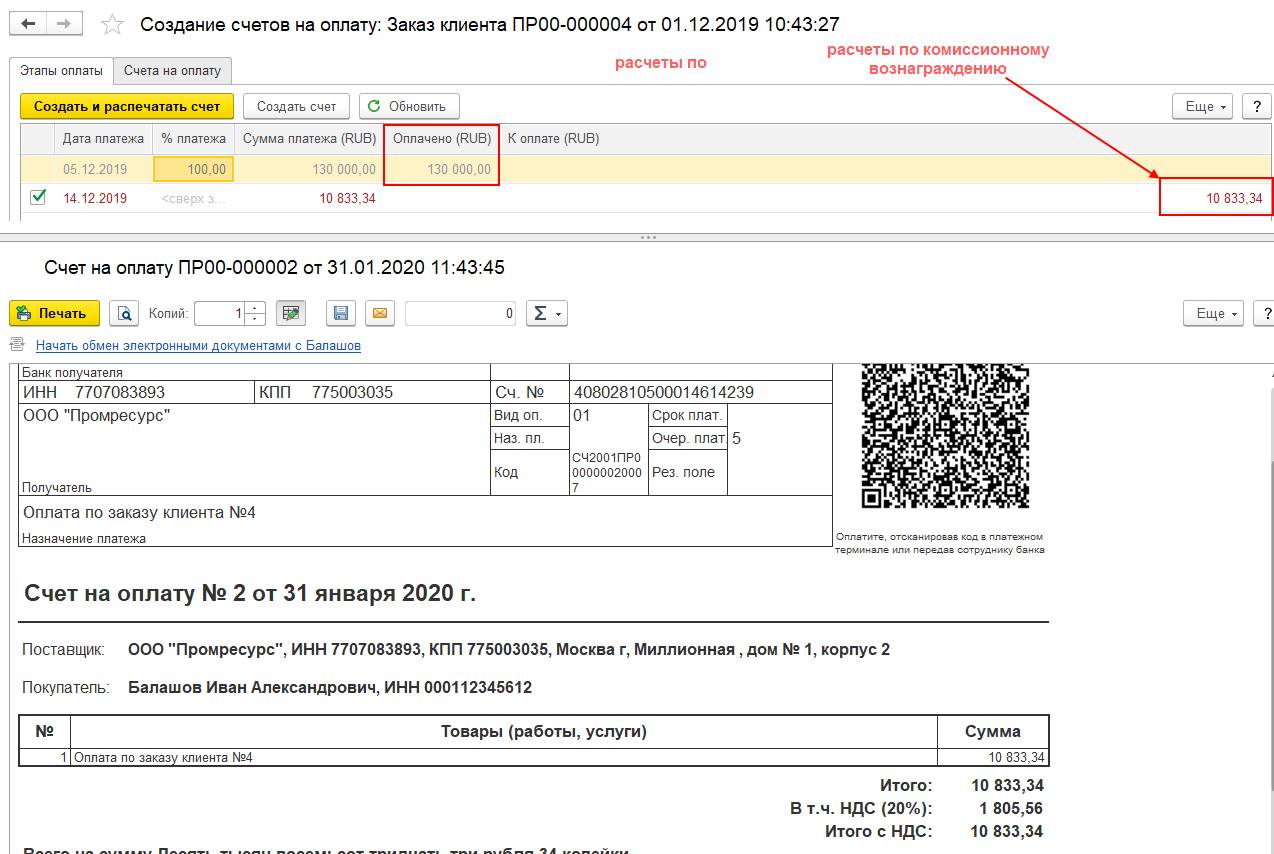
Для отчета комитенту (принципалу) о закупках предусмотрены различные печатные формы.
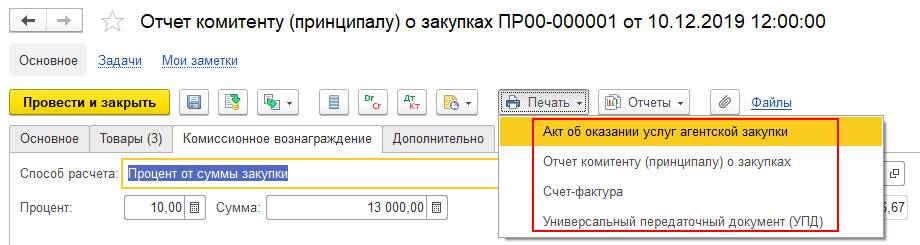
Если выбрана печатная форма Счет-фактура и рассчитанная сумма вознаграждения облагается НДС, то вместе с перевыставленными счетами-фактурами от поставщиков комитенту, будет сформирована печатная форма счета-фактуры на вознаграждение.
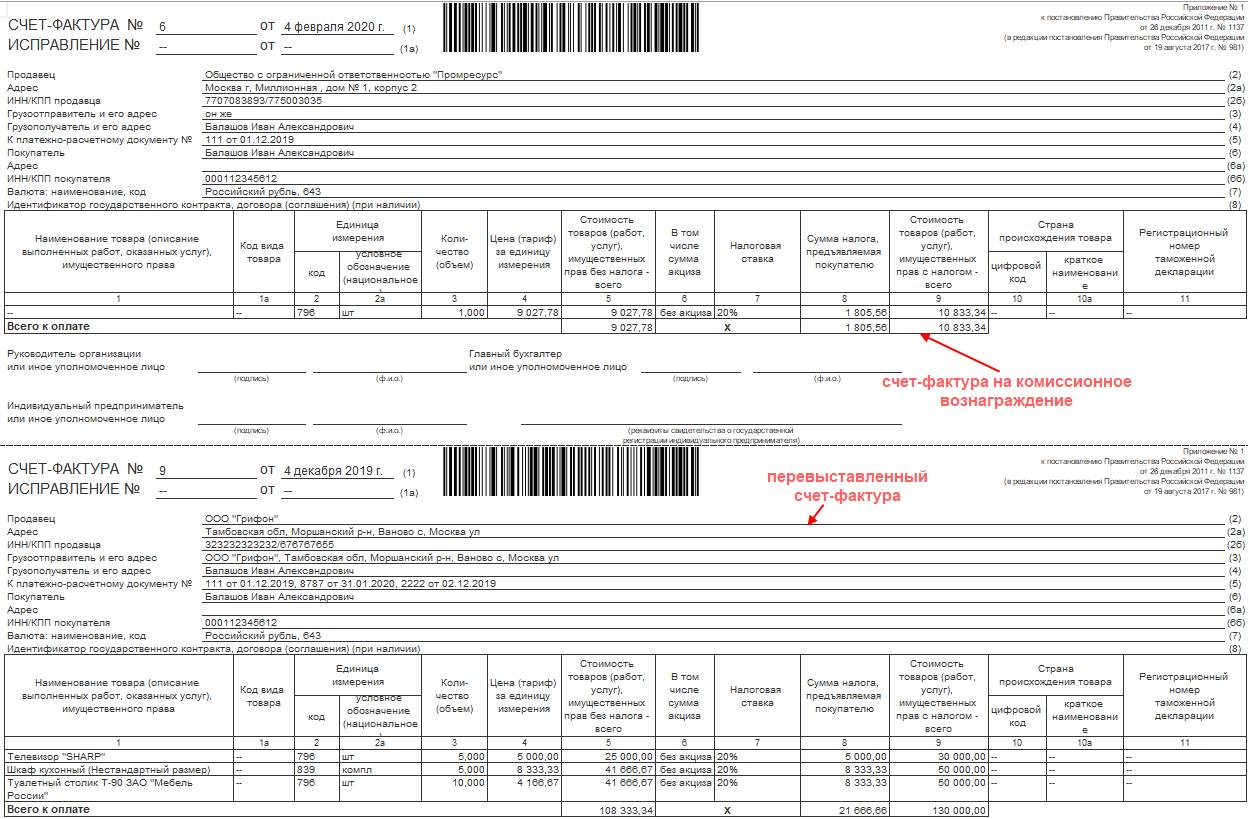
Для перевыствления счетов-фактур, полученных от поставщиков, комитенту (принципалу), предусмотрено рабочее место Перевыставление комитенту (принципалу) счетов-фактур, полученных от поставщиков.

Рабочее место доступно:
Рабочее место позволяет создать счета-фактуры для комитента по данным счетов-фактур, полученных от поставщиков.
На закладе К перевыставлению отображается список счетов-фактур, полученных от поставщиков, которые необходимо перевыставить комитенту (принципалу) по команде Перевыставить счет-фактуру.

Для формирования/обновления счета-фактуры комитенту необходимо нажать команду Перевыставить счет-фактуру.
На закладке Перевыставленные счета-фактуры показывается список счетов-фактур, перевыставленных комитенту (принципалу).

Перевыставление счетов-фактур оформляется документом Счет-фактура выданный.
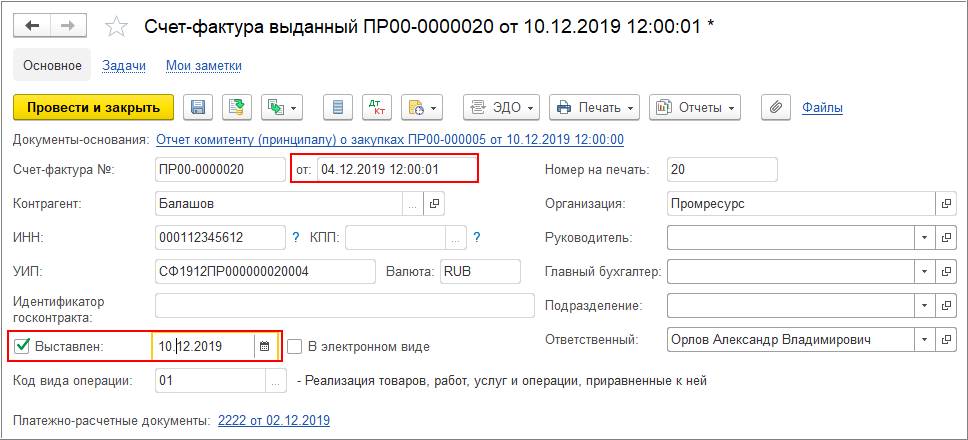
Если счет-фактура, полученный от поставщика, был перевыставлен, но исходные документы были по какой-то причине скорректированы в части состава табличной части, суммы или количества, то в колонке Счет-фактура выданный будет справочно показан связанный счет-фактура, который необходимо выставить снова.
Перейти к просмотру списка выданных/перевыставленных счетов-фактур от агента (комиссионера) комитенту (принципалу) можно по гиперссылке Выданы в подвале документа отчета комитенту (принципалу) о закупках.
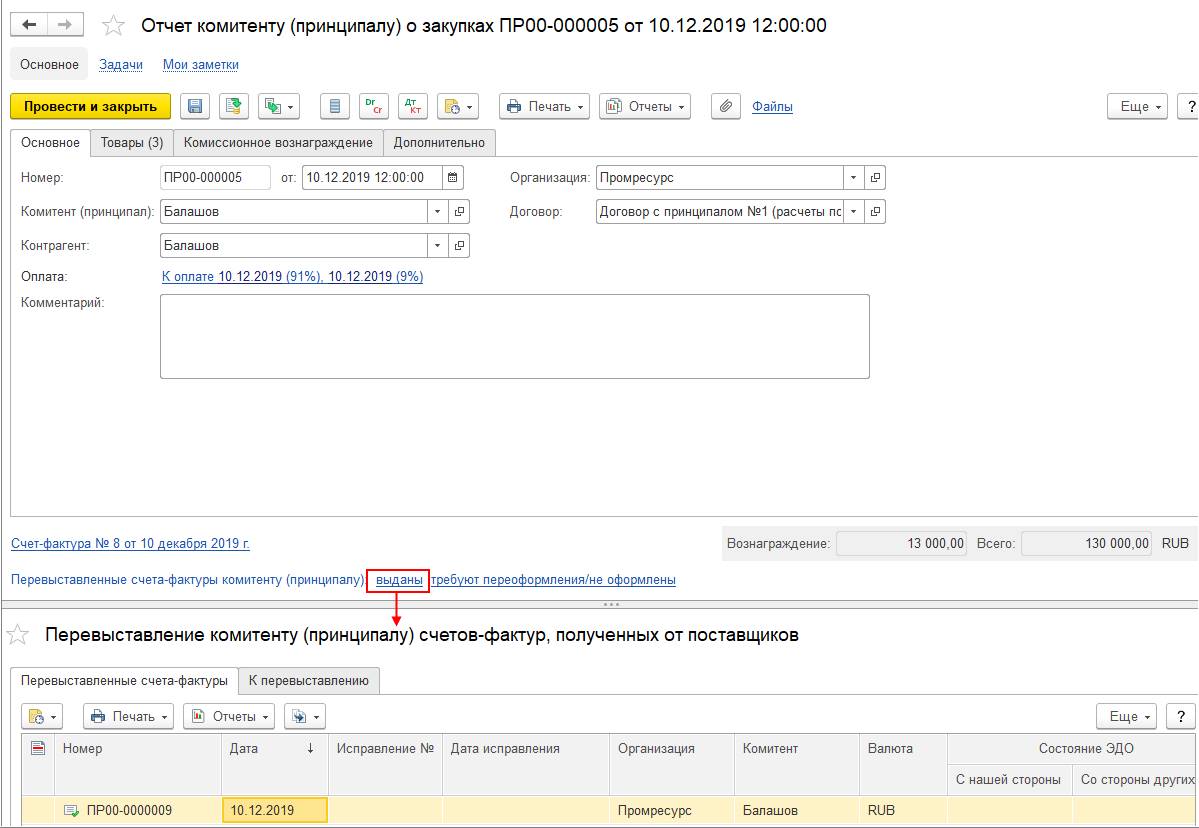
По результату перевыставления счета-фактуры в табличной части отчета комитенту (принципалу) для каждой строки товара автоматически заполняется счет-фактура выданный комитенту (принципалу) (колонка Счет-фактура выданный).
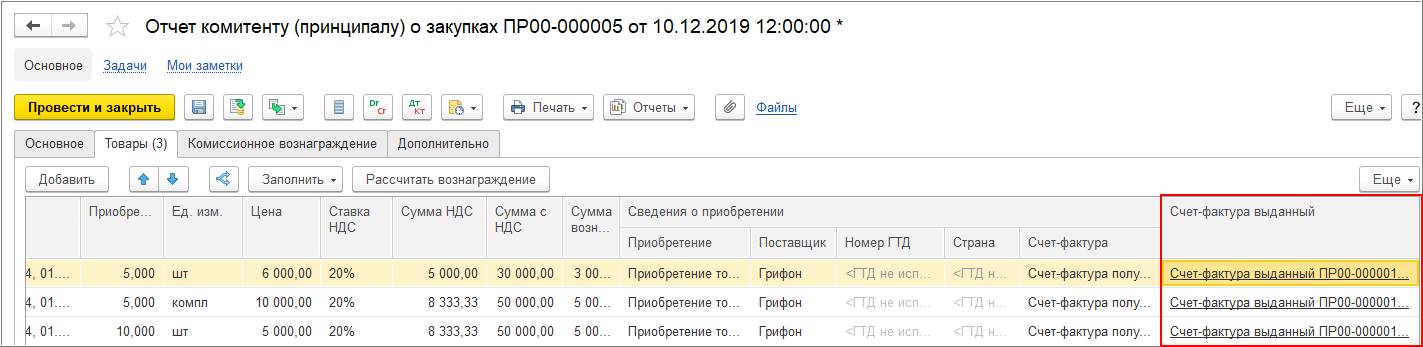
Для отражения передачи/отгрузки товаров (услуг) комитенту (принципалу) предусмотрен документ Отгрузка товаров с хранения.
Использование документа позволяет отразить хозяйственные операции:
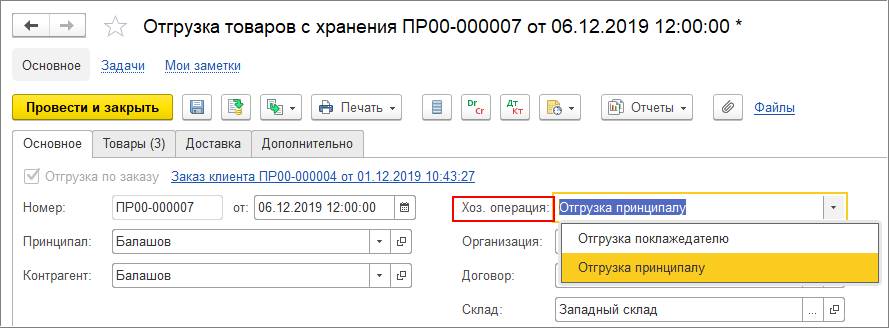
Документ может быть сформирован несколькими способами:

Табличную часть документа отгрузки можно заполнить путем подбора товаров, приобретенных комиссионером (агентом) под комитента (принципала) (команда Заполнить - Подобрать товары, принятые на ответственное хранение).
При подборе товаров для отгрузки принципалу по неордерному складу показывается:
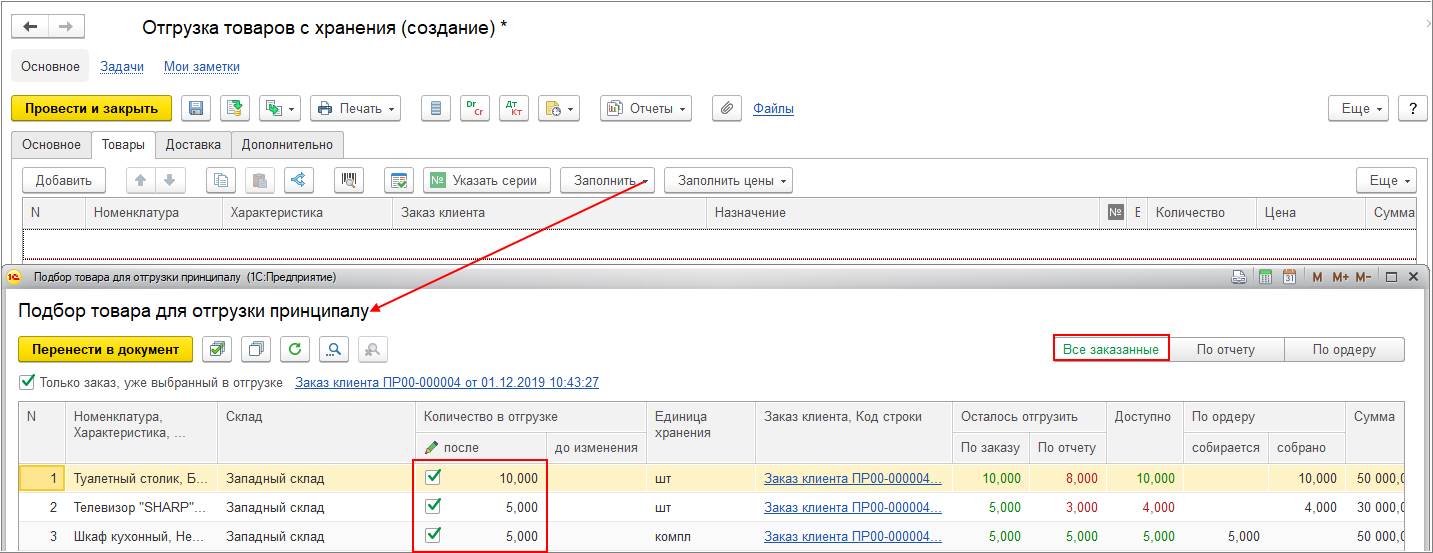
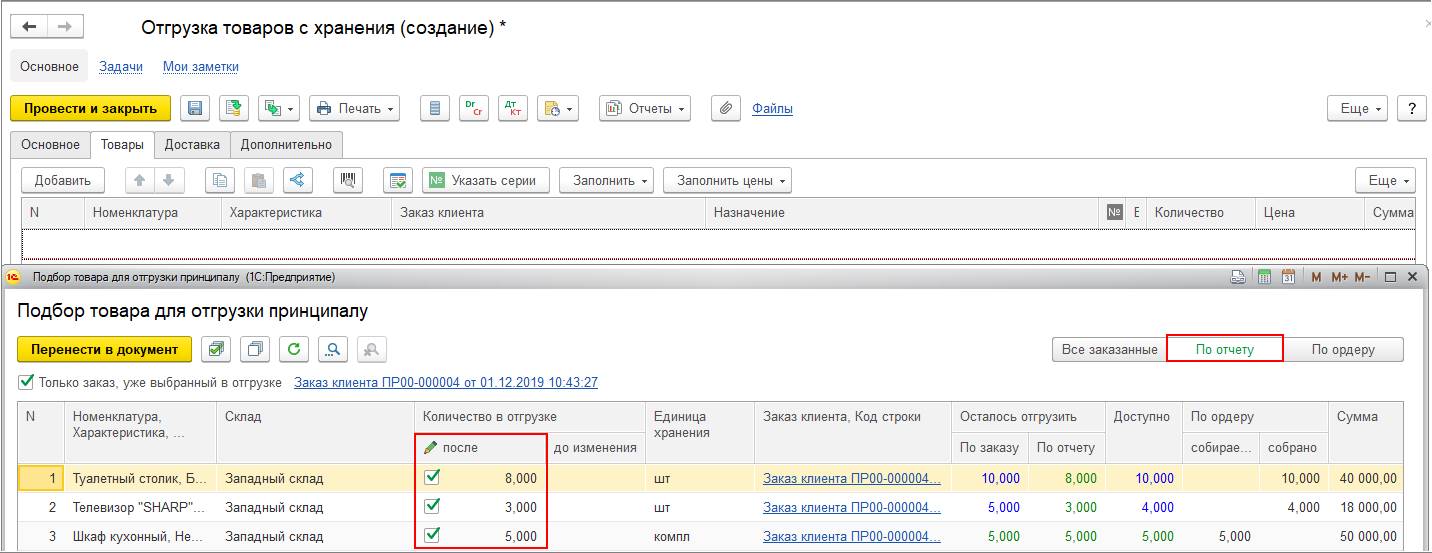
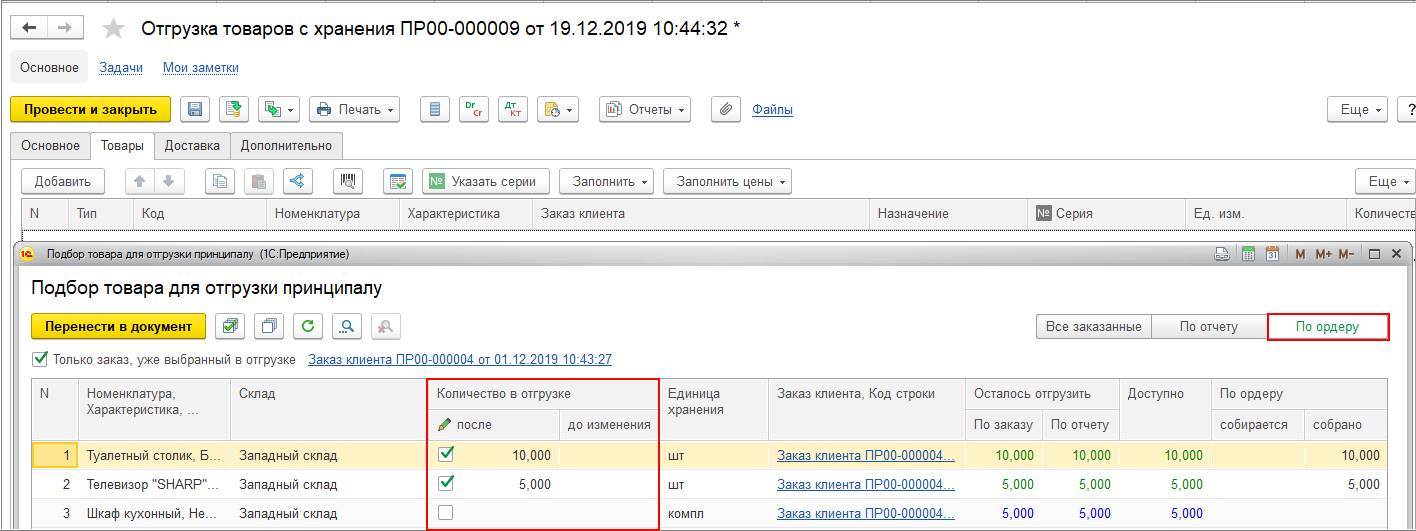
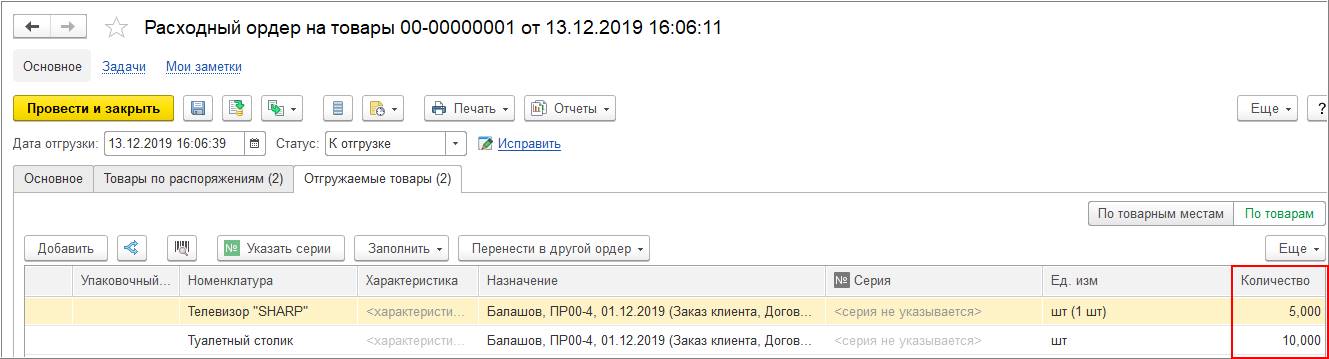
При подборе товаров для отгрузки принципалу по ордерному складу появляются дополнительные колонки:
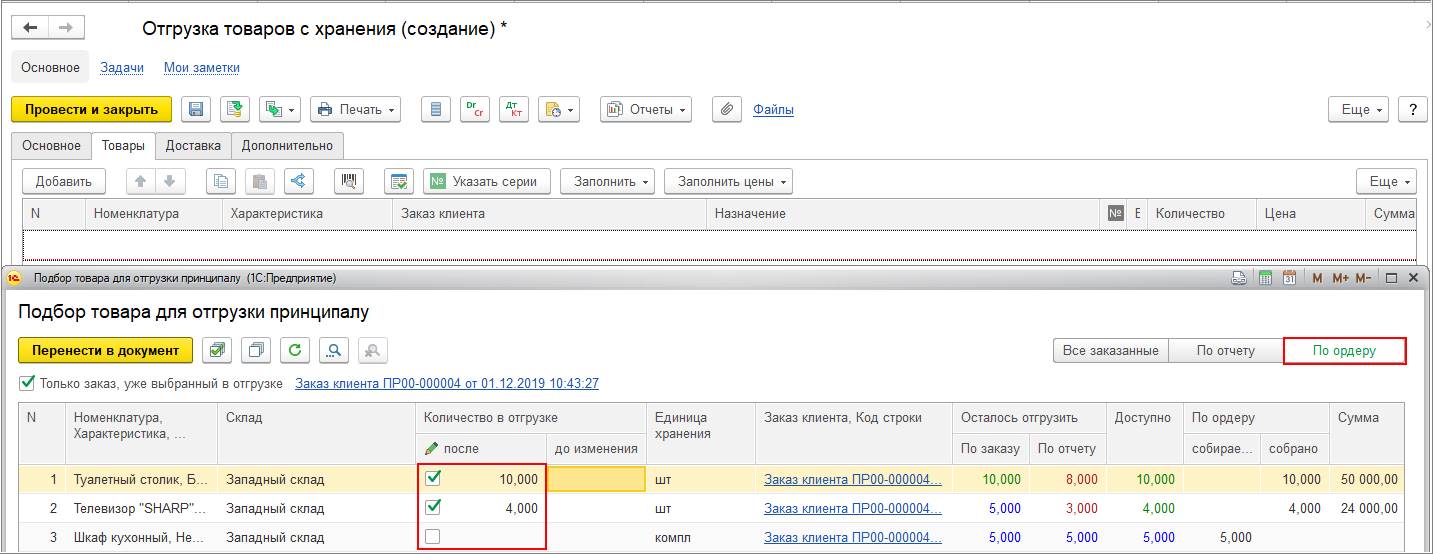
По аналогии со схемой ответственного хранения в договоре определяется, как будет отражен порядок списания недостач товаров, купленных под принципала и находящихся на ответственном хранении агента-организации.
Если товар, закупленный под принципала, списывается у агента, то в зависимости от настройки Порядок списания недостач товаров, принятых на хранение в договоре, оформляется хозяйственная операция:
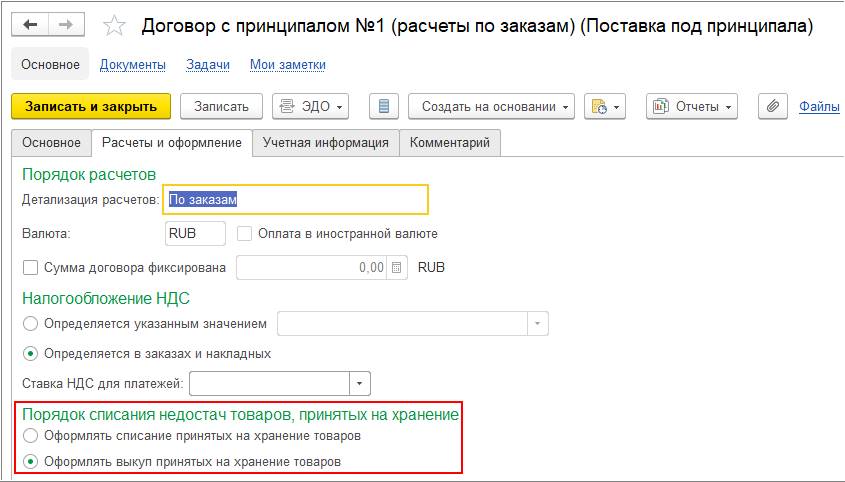
Дополнительно рекомендуем ознакомиться с примером «Приобретение товаров через комиссионера при наличии авансов (позиция комиссионера)» в главе документации «Продажи» (раздел «Описание отдельных учетных задач»).
Реализовано рабочее место Изменение партии, позволяющее выполнить следующие действия над партиями производства (цепочками этапов):
Рабочее место Изменение партии можно открыть:
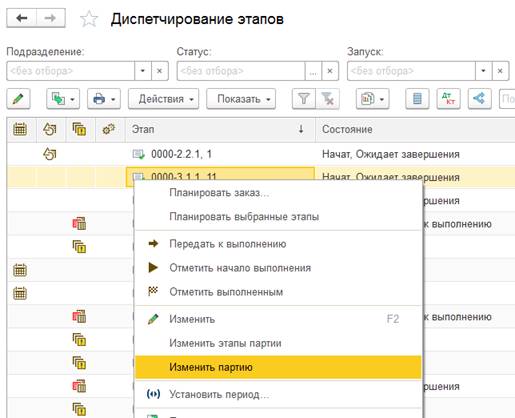
Увеличить производство. Если выполнено больше чем запланировано.
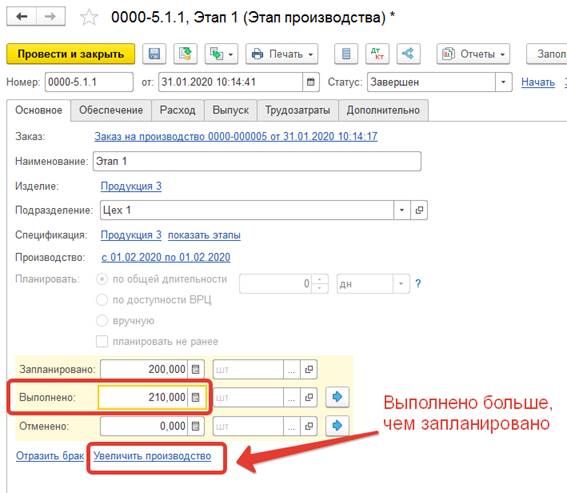
Сократить производство. Если есть отмененное количество:
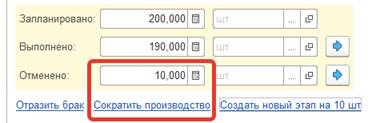
Отменить производство. Если все запланированное количество отменено:
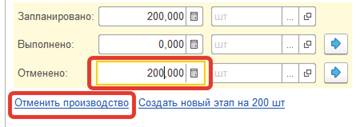
Рабочее место имеет вид, изменяющийся в зависимости выбранного действия.
Действие Сократить (увеличить) производство применяется в тех случаях, когда дальнейшее выполнение партии должно продолжиться уже над другим количеством. Такое может потребоваться, например, при выявлении неисправимого брака обрабатываемых изделий, при изменении потребности. Необходимо указать новый размер партии. При этом изменяемые этапы могут быть либо перезаполнены по исходной спецификации, либо пересчитаны по коэффициенту из данных, указанных в этапе. Пересчет по коэффициенту может быть полезен в тех случаях, когда в партию вносились какие-то отклонения от нормативов из ресурсной спецификации.
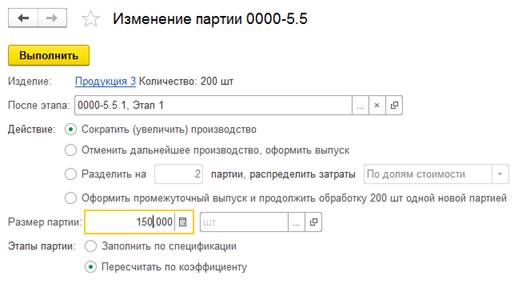
Действие Отменить дальнейшее производство, оформить выпуск применяется при необходимости прекращения производства партии. В поле После этапа указывается последний этап, который выполняется для этой партии. В этом этапе будет оформлен выпуск того, что получилось. Для этого необходимо выбрать номенклатуру, получателя и указать количество. Этот промежуточный результат может быть как выпущен на склад, так и списан на расходы.
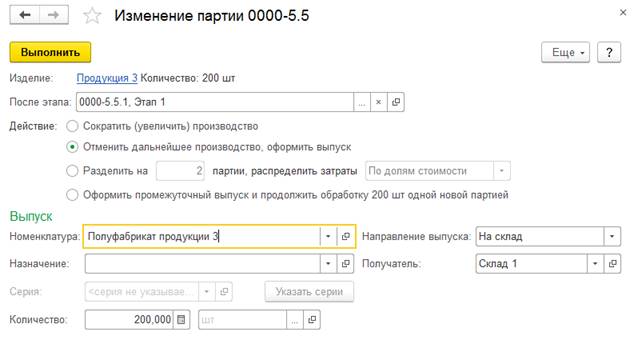
Последующие этапы будут удалены.
Действие Разделить на ___ партии используется для разделения дальнейшего выполнения на несколько независимых партии. В этом случае оформляется промежуточный выпуск, для которого надо указать номенклатуру. Этот выпуск будет разбит на части с заданным способом распределения затрат между ними.
По каждой из образовавшихся партий можно выбрать дальнейшую судьбу: продолжить обработку, положить на склад или списать на расходы. Кроме того, промежуточная номенклатура тоже может отличаться для разных партий.
При продолжении обработки будут сформированы этапы оставшейся обработки. При этом для продолжения обработки можно указать другие спецификации, даже разные для отдельных партий.
Переход к заполнению данных каждой партии осуществляется по гиперссылкам Партия 1, Партия N, которые возникают на форме в зависимости от заданного количества партий.
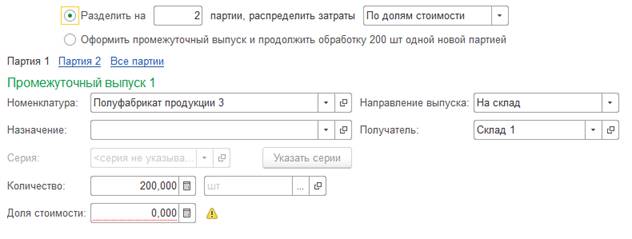
Проверить результат заполнения можно по гиперссылке Все партии.
Действие может применяться в различных случаях. Например, если забракована часть партии. Или если от большой партии, которая будет долго обрабатываться, надо отделить небольшое количество, которое срочно надо обработать до конца.
Действие Оформить промежуточный выпуск и продолжить обработку может применяться в том случае, когда процесс описан бесполуфабрикатным многоэтапным способом, но вдруг потребовалось, например, временно положить текущее состояние выполнения на склад.
Это же действие позволяет продолжить дальнейшую обработку партии уже по другой спецификации, или по той же спецификации, но с произвольного этапа. Например, чтобы повторить какие-то ранее выполненные этапы или пропустить ставшие ненужными.
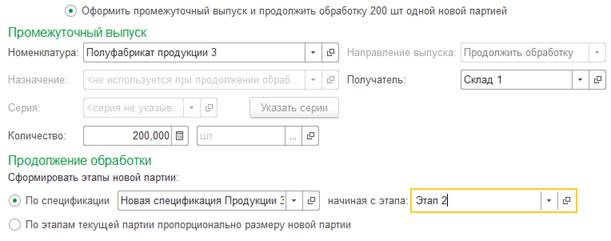
После выполнения любого из этих действия открывается окно со списком измененных документов, в котором можно увидеть, какие этапы удалены, какие новые партии и этапы образовались.
Этап, выбранный в поле После этапа, будет сделан выпускающим этапом и завершит текущую партию, если он еще не завершен и у него нет параллельных этапов. В противном случае после выбранного этапа будет создан "технический" выпускающий этап.
Если после выбранного этапа есть начатые или завершенные этапы, или есть ветвление процесса, менять партию нельзя.
В этап производства добавлены команды:
Разделить. Используется когда расщепление необходимо в конкретной точке производственного процесса, не затрагивая конфигурацию партии в целом. При разделении нормативы пересчитываются в обоих документах (старом и новом). Команда размещена как в форме документа, так и в форме списка этапов:
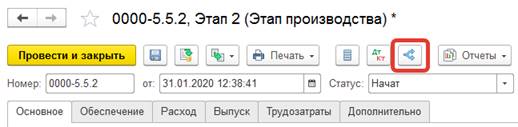
Создать новый этап на отмененное количество. Отображается в форме документа, если заполнено количество «Отменено» и этап не является выпускающим:
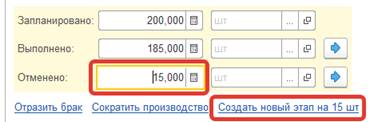
Обе команды создают новый документ, принадлежащий той же партии производства.
Детализация выработки сотрудников до конкретных производственных операций включается функциональной опцией «Оформлять выработку сотрудников на основании производственных операций» (НСИ и администрирование - Производство - Операции). Для этапов с пооперационным управлением распоряжением на оформление выработки становится документ Производственная операция:
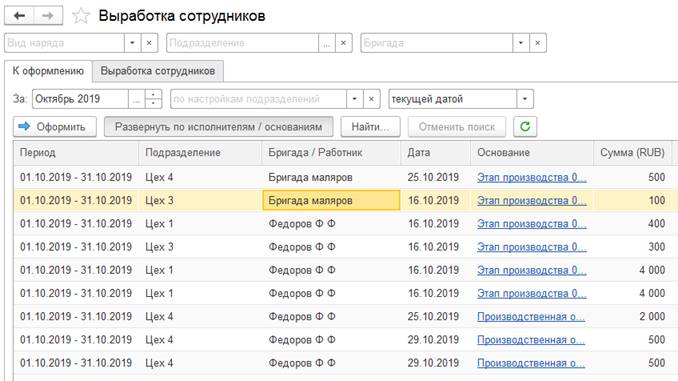
В документе Этап производства в этом случае отключается учет фактических данных трудозатрат и контроль их выполнения, остаются только плановые данные:
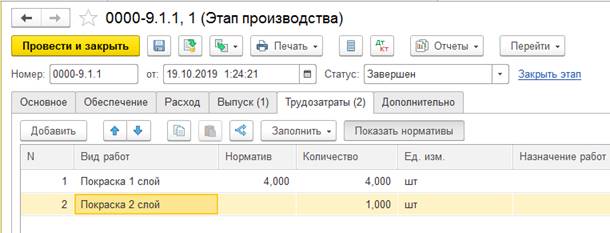
Если при этом в подразделении – исполнителе этапа используются сменные задания – выработку можно оформить на основании сенного задания. Документ заполнится производственными операциями, выполненными в рамках сменного задания, статья калькуляции заполняются из маршрутной карты каждой операции.
При заполнении Выработки сотрудников можно отразить отклонения трудозатрат к оплате от заявленных по распоряжениям, Сумма к оплате будет рассчитана от количества К оплате:
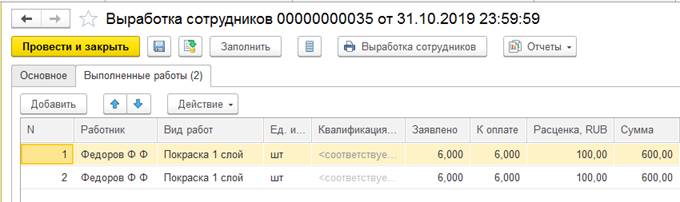
Функциональность назначения номенклатуры, характеристики или отборов по свойствам объединена в единую группу элементов:
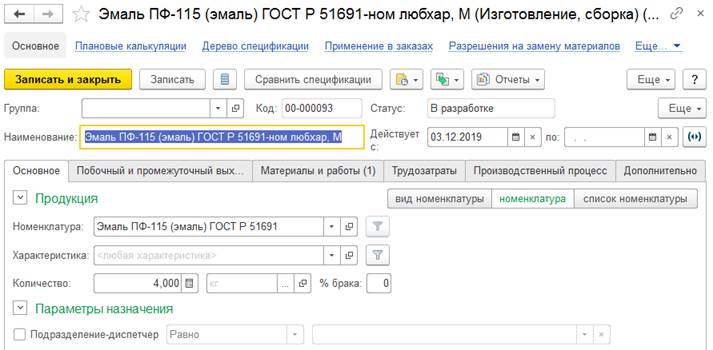
Решены проблемы с точностью хранения нормативов производственной НСИ (например, при единице хранения «тонна» задание норматива менее чем 1 кг. приводило к искажению или ошибке сохранения).
За любой произведенный для давальца товар можно отчитаться через Отчет давальцу. Для этого в документах Этап производства и Производство без заказа в табличных частях Изделия по рассчитываемой стоимости и Побочный и промежуточный выход по фиксированной стоимости нужно установить флаг Оформить отчет давальцу:
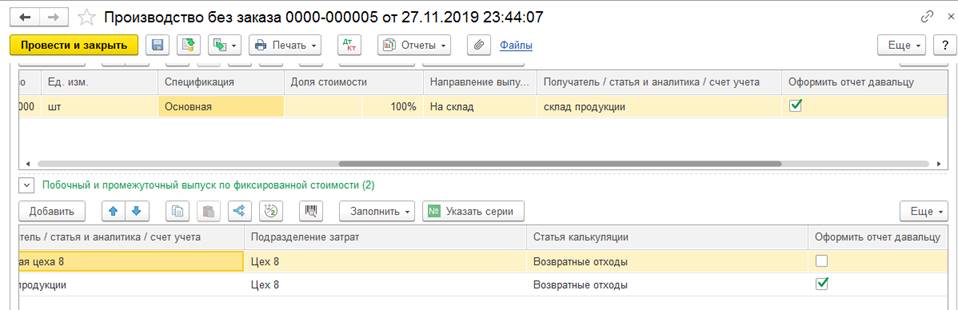
В рабочем месте Продажи - Прием в переработку - Документы к оформлению на закладке Отчеты можно оформить отчеты давальцам по товарам, указанным в заказах давальцев и не указанным в них:
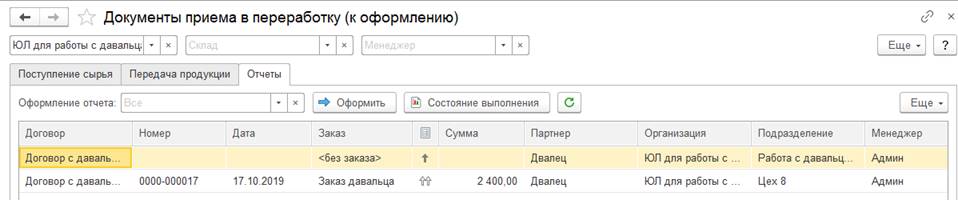
Информация о заказе давальца или его отсутствии выводится в целом для отчета давальцу или для каждой его строки в зависимости от опции НСИ и администрирование – Продажи – Производство из давальческого сырья - Отчет и передача давальцу по нескольким заказам:
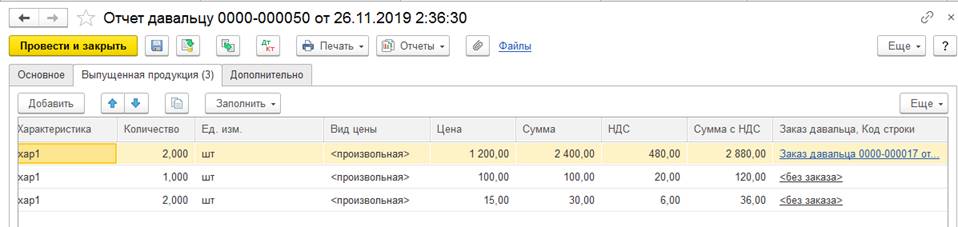
Реквизит Подразделение для договоров с типом взаимоотношений С давальцем обязателен для заполнения.
Учет выходных изделий по плановой стоимости настраивается в учетной политике организации:
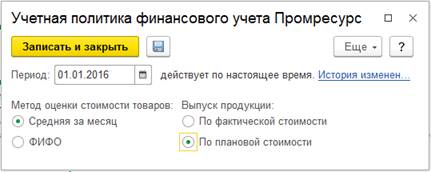
В документах Этап производства и Производство без заказа для выходных изделий по рассчитываемой стоимости может быть указана плановая цена. Плановые цены можно заполнить по виду цен или плановой калькуляции:
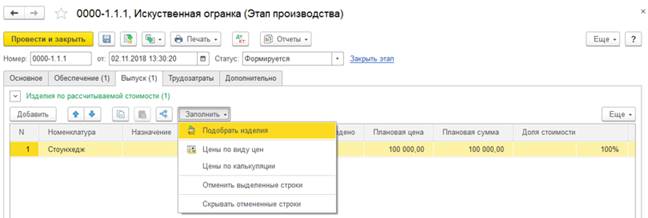
Проводки планового выпуска:
Дт 43/21/20 в зависимости от направления выпуска Кт 40 – плановая стоимость
Дт 40 Кт 20 – фактическая стоимость (под документом партии)
Дт 43/21/20 в зависимости от направления выпуска Кт 40 – отклонение в стоимости
Проводка с плановой стоимостью и отклонением формируются:
Документом Передача продукции из кладовой/производства в случае выпуска продукции на склад. Плановая цена автоматически заполняется из документа основания.
Документы Ожидаемое поступление денежных средств используются для планирования в Платежном календаре.
В рабочем месте Платежный календарь для целей планирования поступлений нужно в форме платежного календаря в Еще – Настройка включить опцию Ожидаемые поступления, введенные вручную.
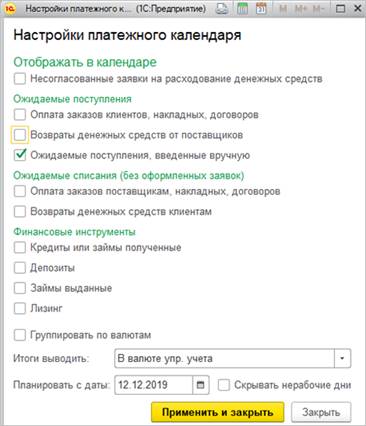
В платежном календаре ожидаемые поступления «устаревают», отображаются только поступления на будущие даты. При получении оплаты в день ожидаемого поступления, исходная сумма документа для учета в платежном календаре уменьшается. Сопоставление ожидаемых и фактических сумм производится по:
Документ Ожидаемое поступление денежных средств может быть создан по контекстной команде Запланировать – Поступление из Платежного календаря.
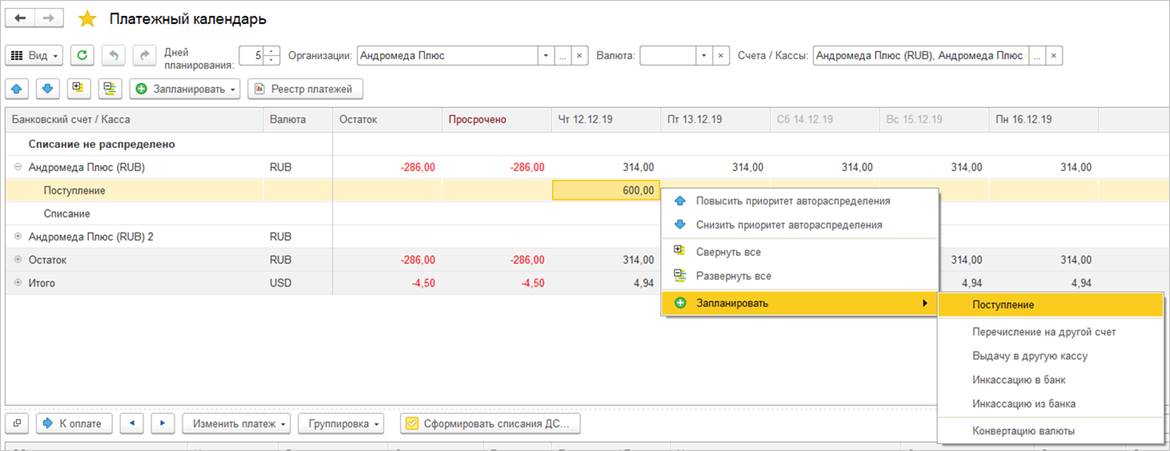
Добавлен служебный справочник Объекты расчетов, содержащий объекты, в рамках которых возникают взаиморасчеты между организацией и контрагентом/другой организацией.
Справочник предусмотрен для хранения объектов расчетов, что позволяет:
Элементы справочника генерируются автоматически перед записью документов и справочников. Документ или справочник может сгенерировать объекты расчетов только по себе.
Если документ/справочник новый, то происходит генерация новой ссылки для указания в справочник Объекты расчетов.
Удаление происходит так же перед записью. Перед удалением, если на объект уже есть ссылки, будет выдано предупреждение или отказ.
Функциональность справочника Объекты расчетов:
В формах входящих платежей доступно для заполнения поле Объект расчетов. Теперь можно выбирать как основание платежа, так и объект расчетов.
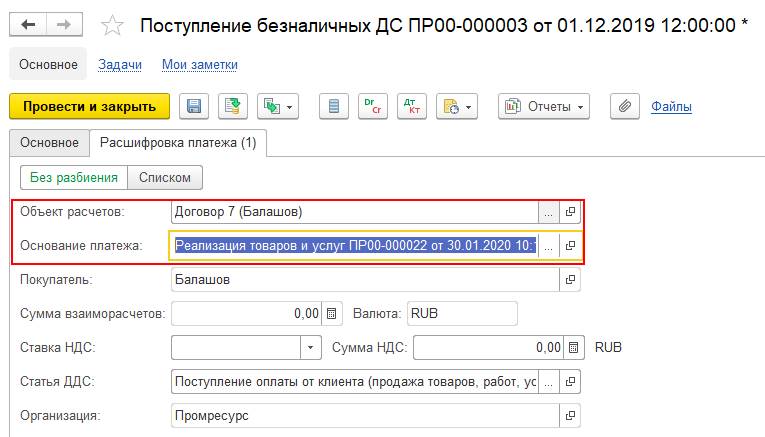
Расширены возможности формы выбора и подбора объектов расчетов.
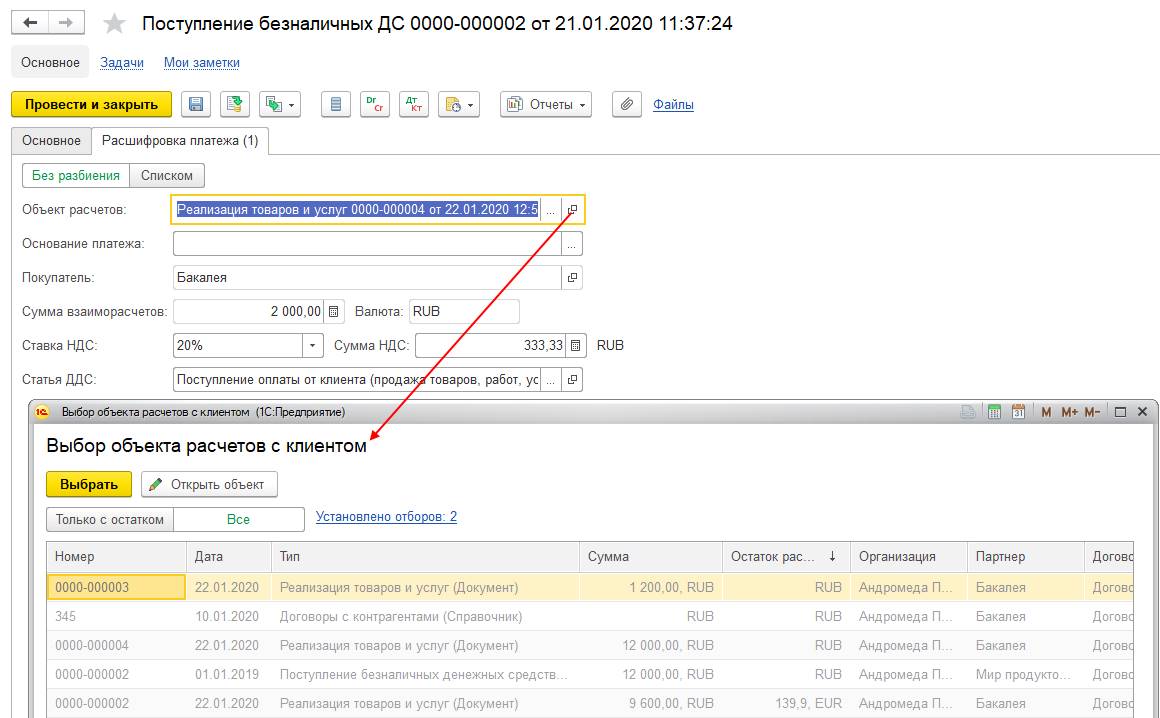
На форме закладки Основание платежа по умолчанию установлены фильтры по партнеру, организации, контрагенту. При выборе основания платежа автоматически заполняется объект расчетов.
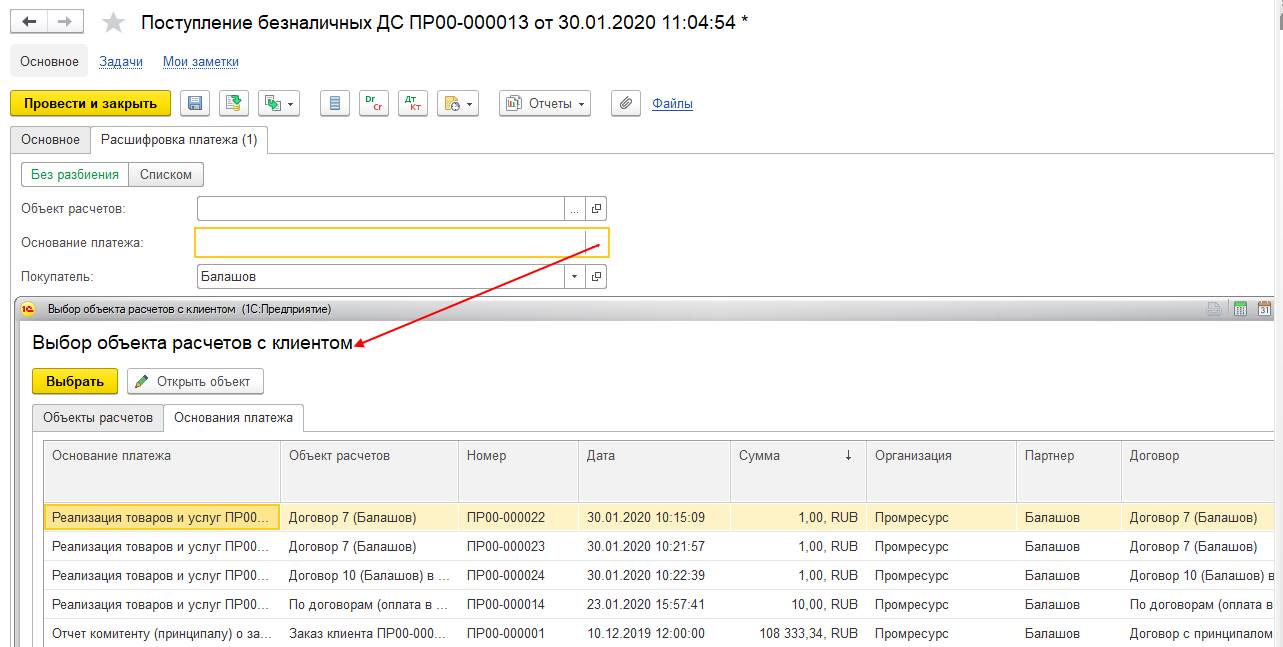
В зависимости от операции в форме выбора объекта расчетов отображается кредиторская или дебиторская задолженность, поскольку это оплата от клиента то отображается дебиторская задолженность, которой нет ни на поступлении денежных средств, ни на договоре.
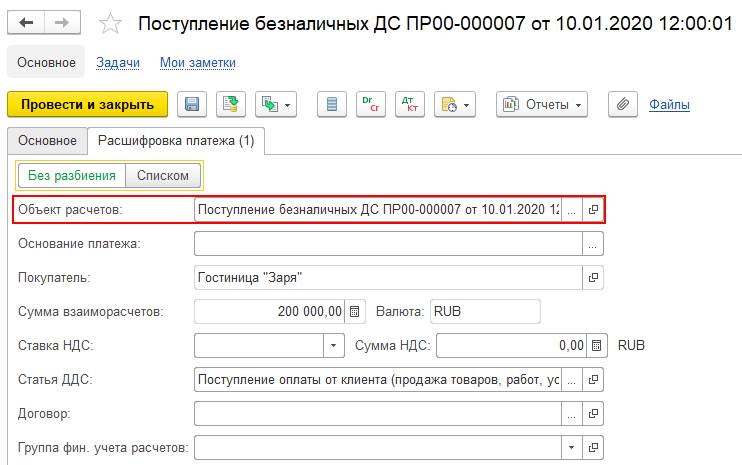
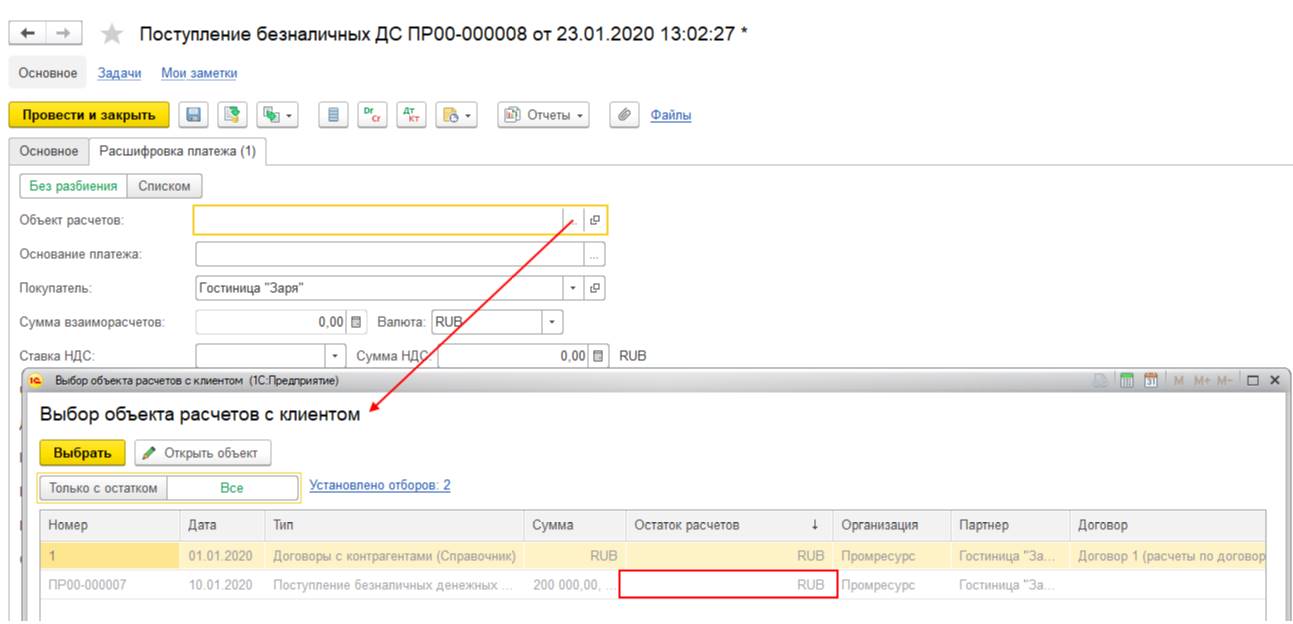
Рассмотрим пример формирования остатка расчетов, который показывается в форме выбора объекта расчетов (расчеты по договорам).
Оформлен заказ клиента на сумму 10 000руб.
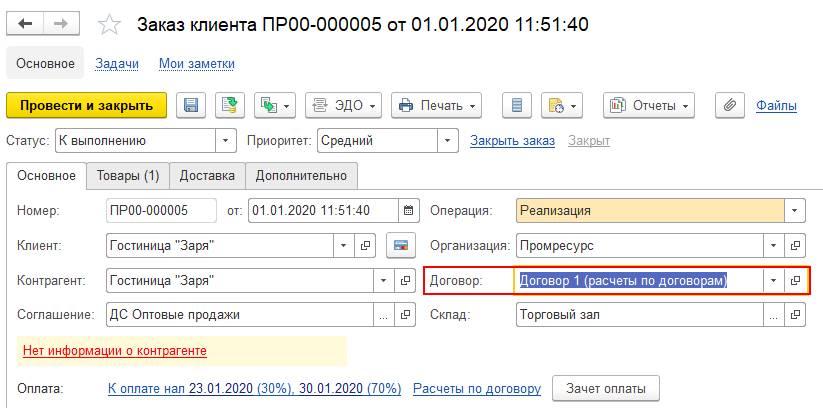
По заказу клиента оформлена реализация товаров и услуг на сумму 10 000 руб. По результату оформления реализации возникает фактическая задолженность, которая числится на объекте расчетов – договоре.
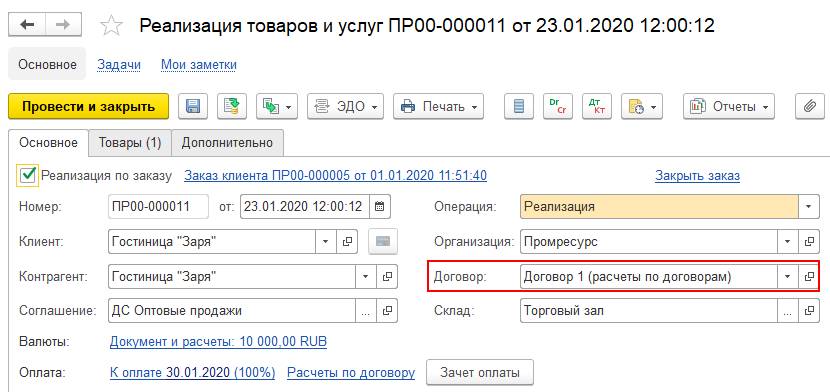
Как видно из формы выбора объекта расчетов, остаток расчетов по договору составляет 10 000 руб.
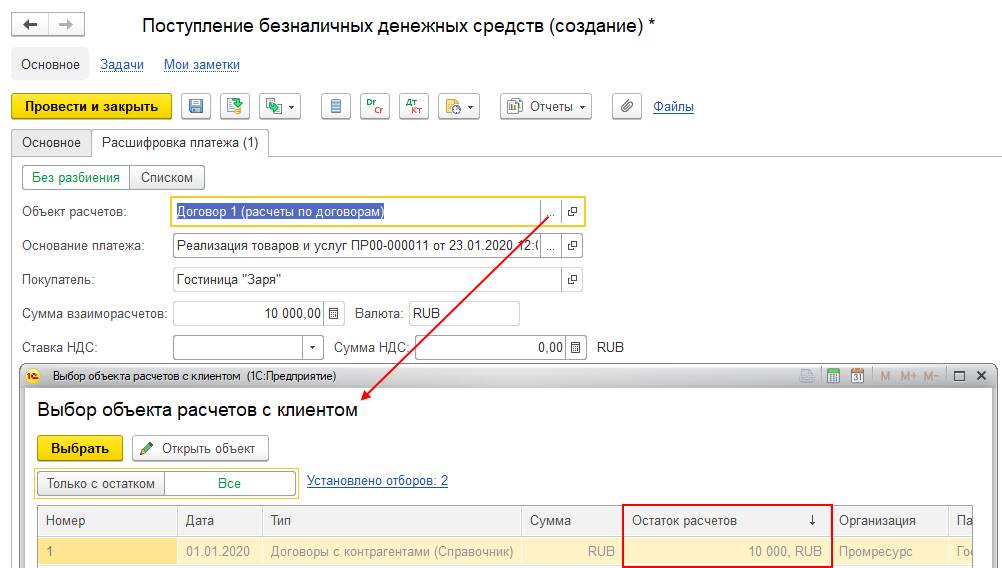
Поступление безналичных ДС оформляем на сумму 2 000руб., по результату проведения документа поступления остаток расчетов по объекту расчетов – договору составляет 8 000 руб.
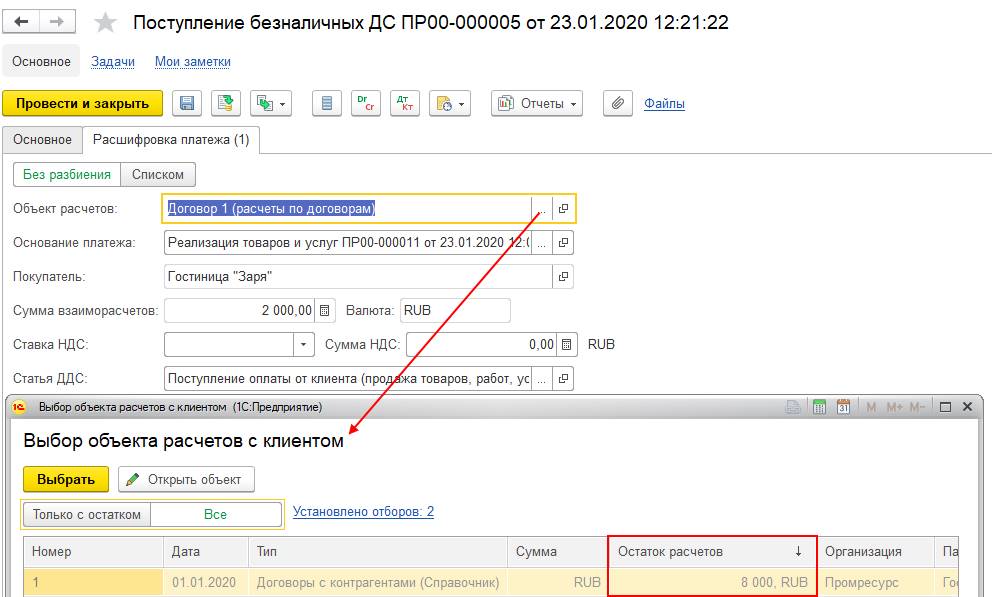
В версии 2.5.4 появляется возможность управления учетными параметрами нематериальных активов. В документе Изменение параметров НМА возможно изменить срок полезного использования НМА (в налоговом учете такая возможность добавлена в целях корректировки ошибок, нормативными документами такая операция не предусмотрена), а также метод начисления амортизации НМА. Эти учетные данные теперь задаются на закладке Параметры учета.
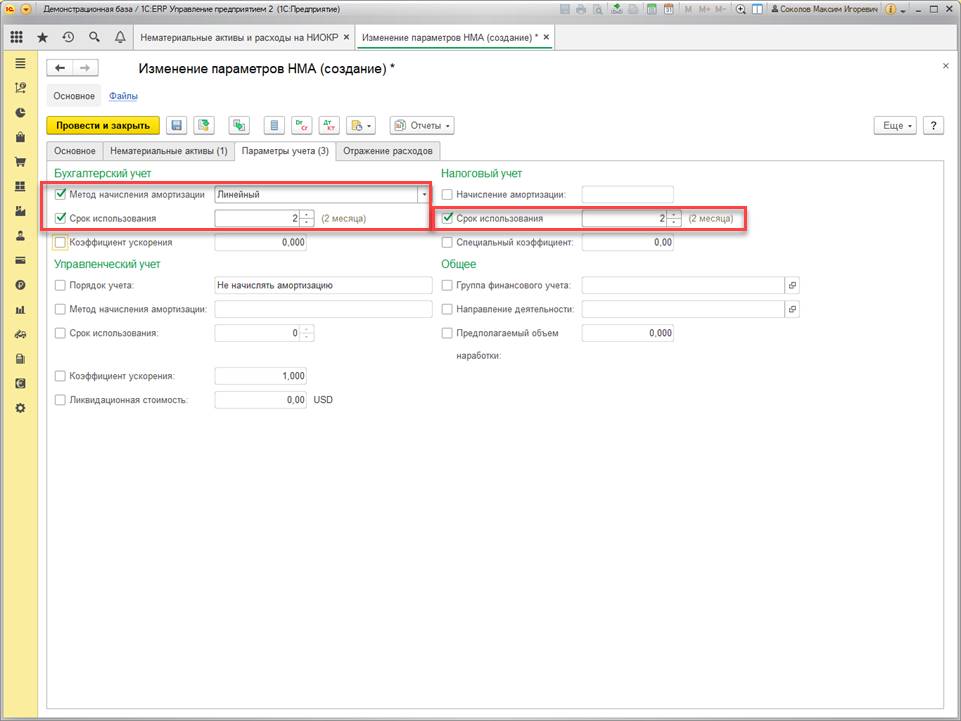
Изменение учетных параметров допускается нормативными документами:
п.27 ПБУ 14/2007:
Срок полезного использования нематериального актива ежегодно проверяется организацией на необходимость его уточнения. В случае существенного изменения продолжительности периода, в течение которого организация предполагает использовать актив, срок его полезного использования подлежит уточнению.
п.30 ПБУ 14/2007:
Способ определения амортизации нематериального актива ежегодно проверяется организацией на необходимость его уточнения. Если расчет ожидаемого поступления будущих экономических выгод от использования нематериального актива существенно изменился, способ определения амортизации такого актива должен быть изменен соответственно.
При переходе с версии 2.2 на 2.4 для внеоборотных активов, которые полностью самортизированы, не производилось принятие к учету в управленческому учете. Вследствие этого невозможно было произвести переоценку актива или его модернизацию. Теперь при переходе на новую версию системы принятие к управленческому учету внеоборотного актива происходит в любом случае, актив считается при этом полностью амортизированным. Для этого актива доступна и переоценка и указание нового срока эксплуатации.
При модернизации основных средств к учету можно принимать не все затраты, которые накопились на основном средстве, а только их часть. Такой способ учета доступен в том случае, когда в качестве учетного объекта выступает объект строительства.
На основной закладке документа Модернизация ОС нужно установить флаг Включить в стоимость часть расходов.
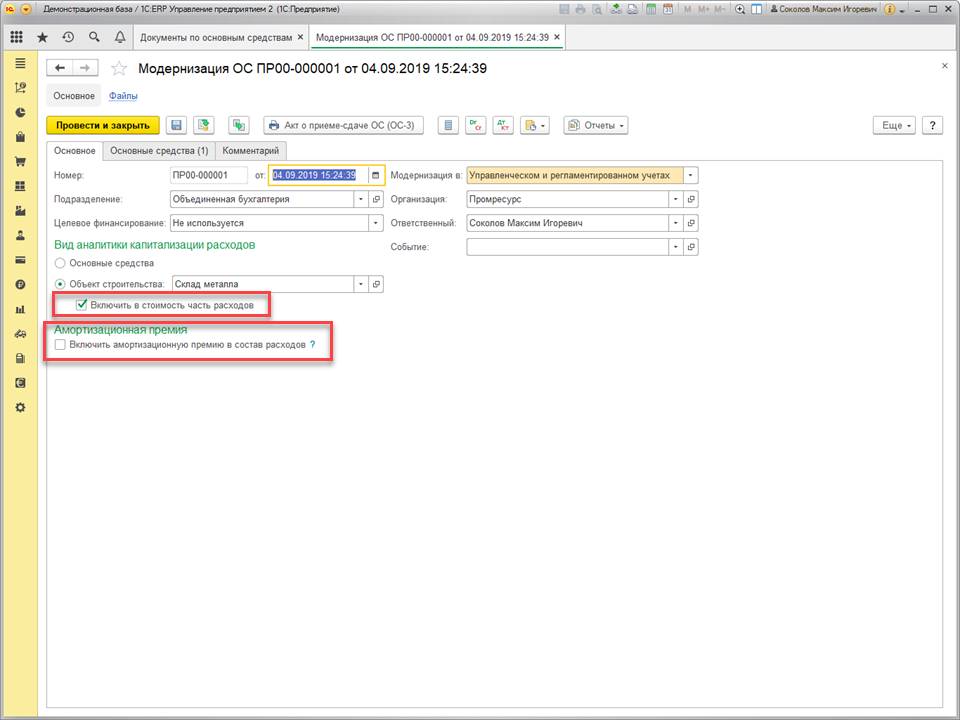
На закладке Основные средства устанавливается сумма затрат по модернизации, которая будет отнесена на стоимость внеоборотного актива.
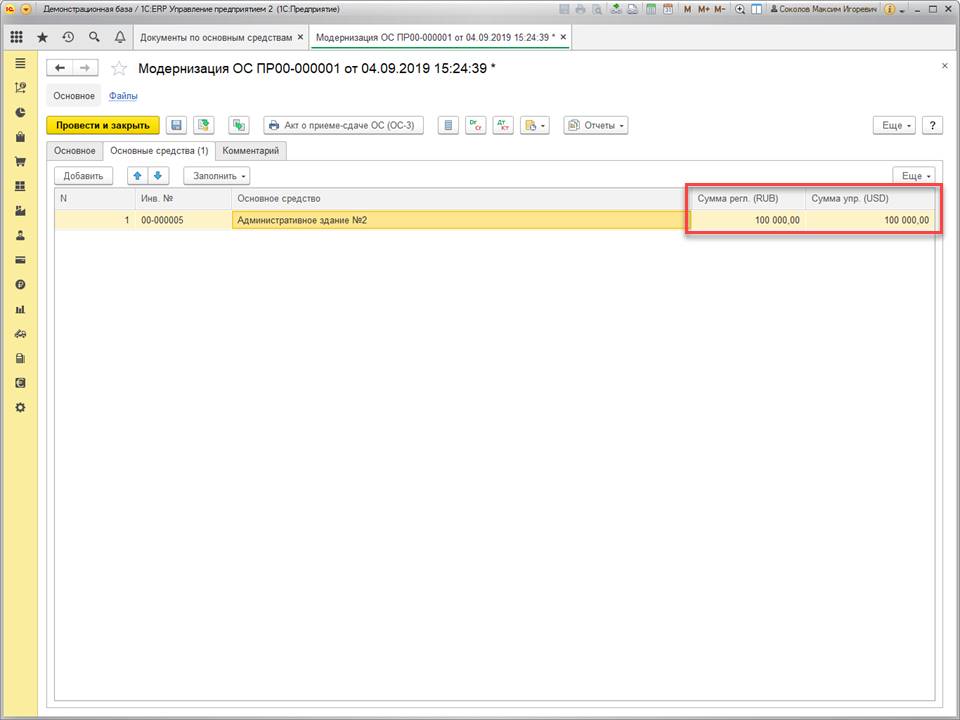
В новой версии в случае, если выполняется модернизация ОС после завершения срока эксплуатации или полной выработки ресурса, то в форме документа Модернизация ОС отображается информационная надпись, сообщающая о необходимости указать срок эксплуатации (объем наработки) или приостановить начисление амортизации (надпись отображается, если на начало следующего месяца срок не указан и начисляется амортизация).
При расчете амортизации в сообщении об ошибке добавлена информация о необходимости указать срок эксплуатации (объем наработки) или приостановить начисление амортизации.
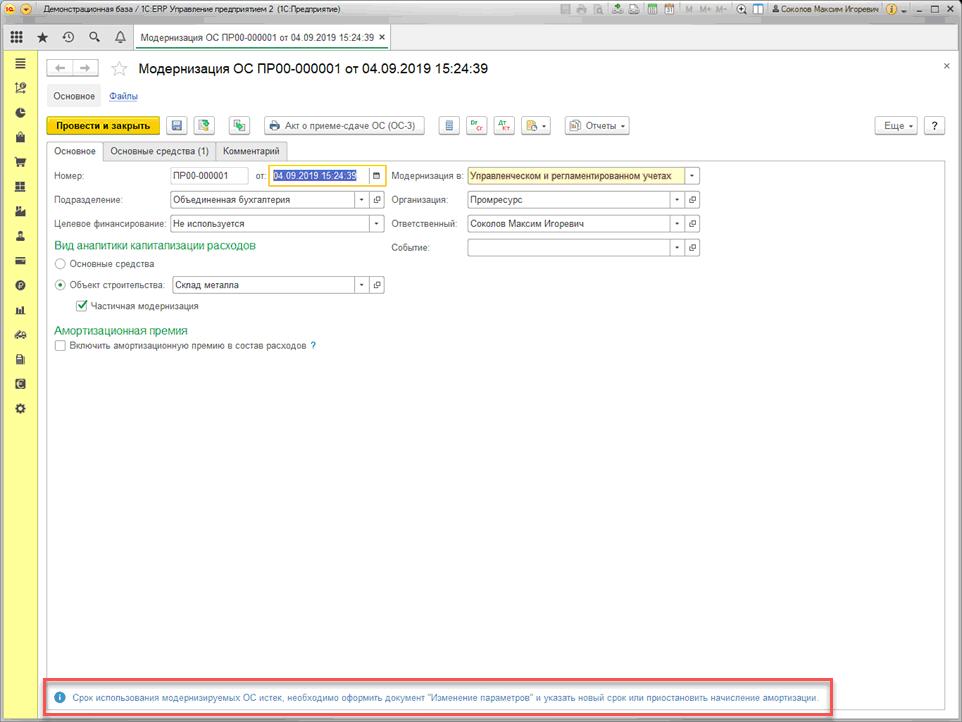
При принятии к учету НМА для организаций, которые вправе применять упрощенные способы ведения учета, появляется возможность включения стоимости НМА в расходы при принятии к учету.
Для этого на закладке Параметры учета документа Принятие к учету НМА нужно указать в поле Порядок учета значение Включение в расходы при принятии к учету.
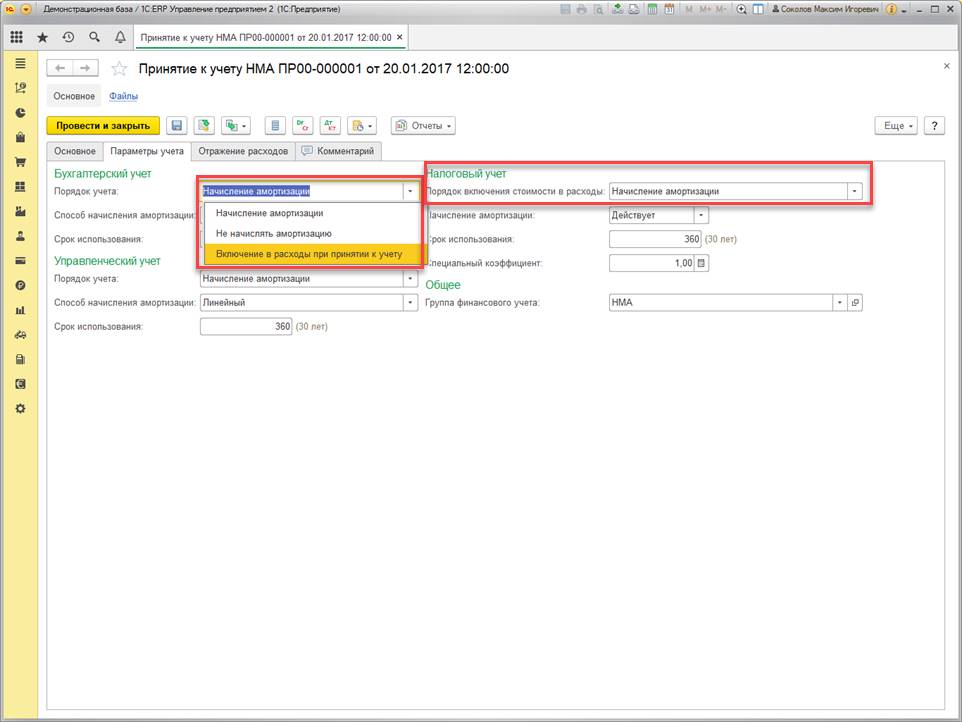
Такая возможность определяется следующими нормативно-правовыми активами:
п.3.1 ПБУ 14/2007:
Организация, которая вправе применять упрощенные способы ведения бухгалтерского учета, включая упрощенную бухгалтерскую (финансовую) отчетность, может признавать расходы на приобретение (создание) объектов, которые подлежат принятию к бухгалтерскому учету в качестве нематериальных активов в соответствии с настоящим Положением, в составе расходов по обычным видам деятельности в полной сумме по мере их осуществления.
п.7 ПБУ 17/02:
В случае невыполнения хотя бы одного из вышеуказанных условий расходы организации, связанные с выполнением научно-исследовательских, опытно-конструкторских и технологических работ, признаются прочими расходами отчетного периода.
В новой версии добавлена возможность оформления инвентаризации ОС по указанному материально-ответственному лицу. Материально-ответственное лицо определяется на основной закладке документа Инвентаризация ОС.
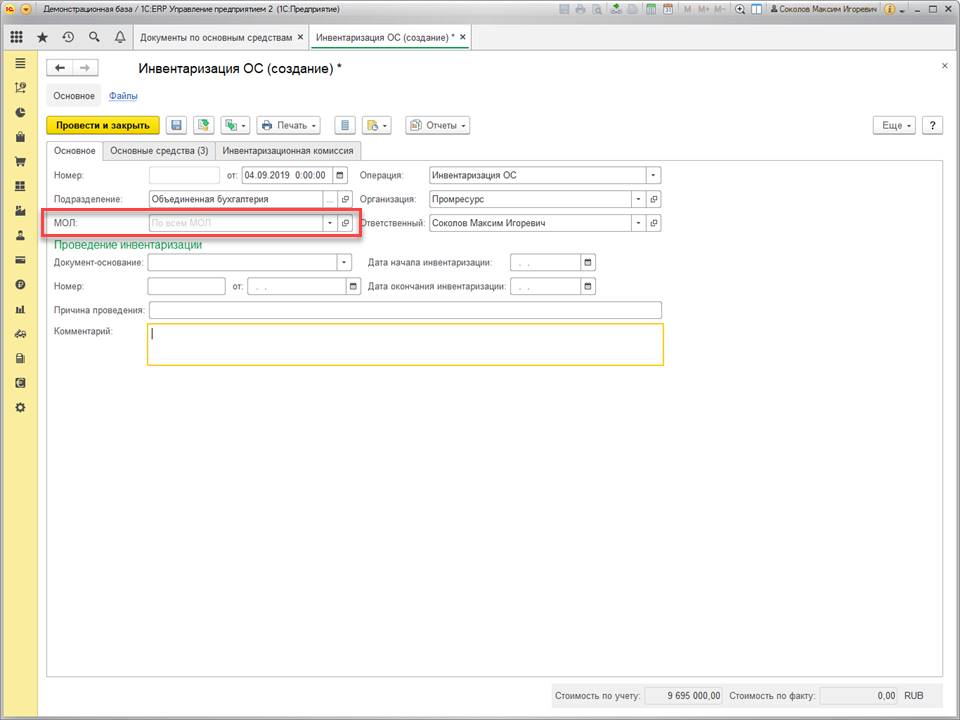
Заполнение информации по основным средствам происходит с учетом указанного материально-ответственного лица. При отсутствии материально-ответственного лица на основной закладке документа информация по основным средствам заполняется без его учета, по всем основным средствам.
Добавлена возможность автоматического списания стоимости ОС и НМА на расходы в налоговом учете в том случае, если по результатам расчета стоимости (с учетом распределения НДС) она не превышает 100 тыс. руб.
При использовании такого порядка учета действуют ограничения на выбор статьи расходов для налогового учета, то есть не допускаются следующие варианты распределения: на себестоимость и на внеоборотные активы.
Указать порядок учета в НУ можно на закладке Параметры учета документа Принятие к учету ОС в поле Порядок включения стоимости в расходы. Выбор данного порядка учета недоступен при принятии к учету ОС по договору лизинга или по результатам инвентаризации.
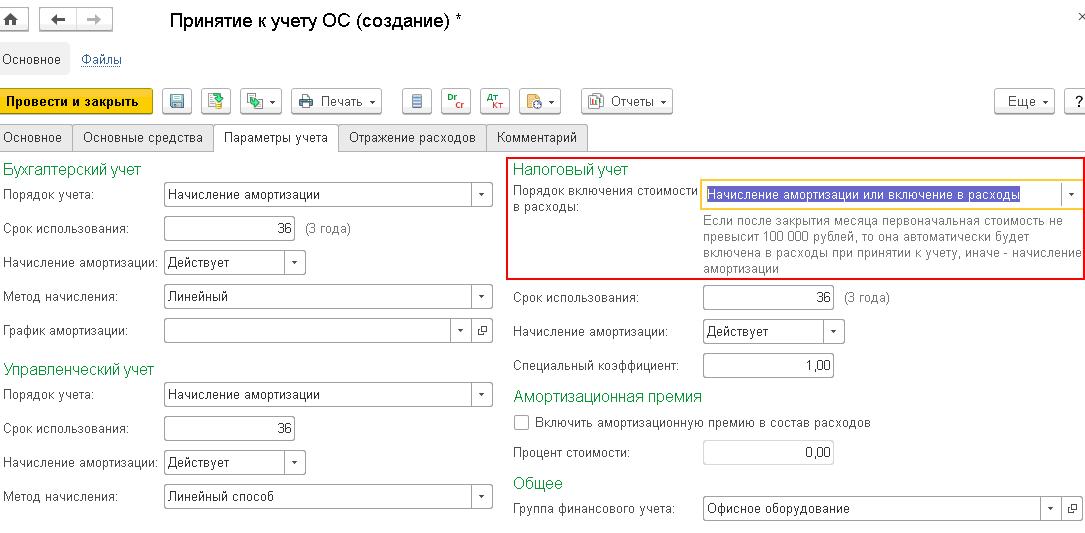
В новой версии документ Распределение НДС относит сумму НДС на расходы (проводка Дт 08.04.2 Кт 19.01) и не включает НДС в стоимость ОС и НМА.
Включение НДС в стоимость внеоборотного актива выполняется регламентной операцией Формирование стоимости ОС и НМА.
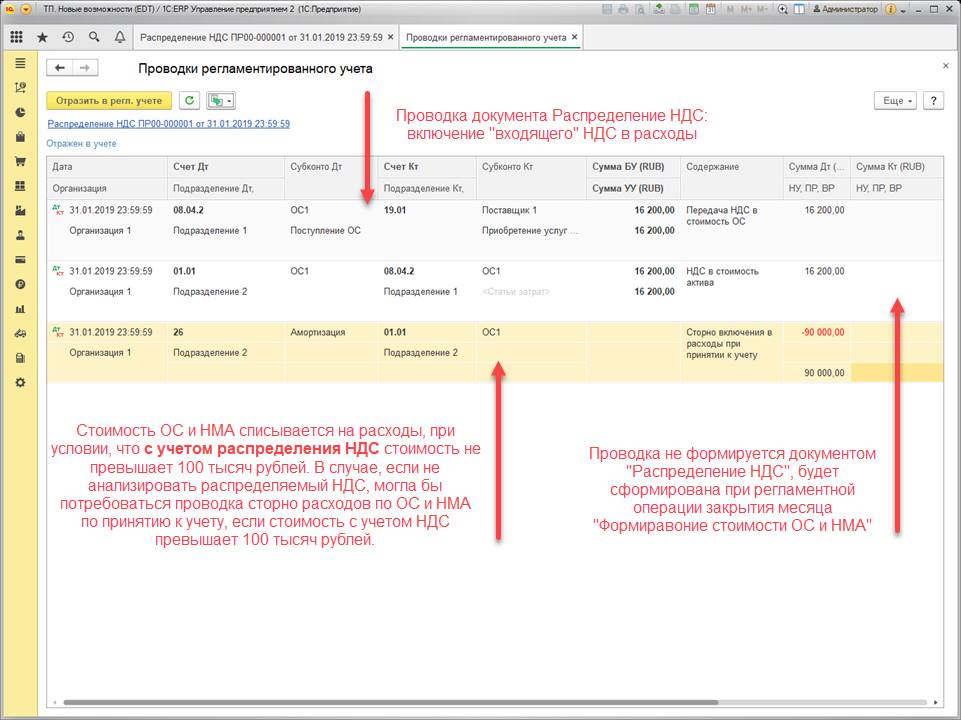
В новой версии системы происходит проверка параметров основных средств и нематериальных активов при проведении документов изменения параметров учета внеоборотных активов.
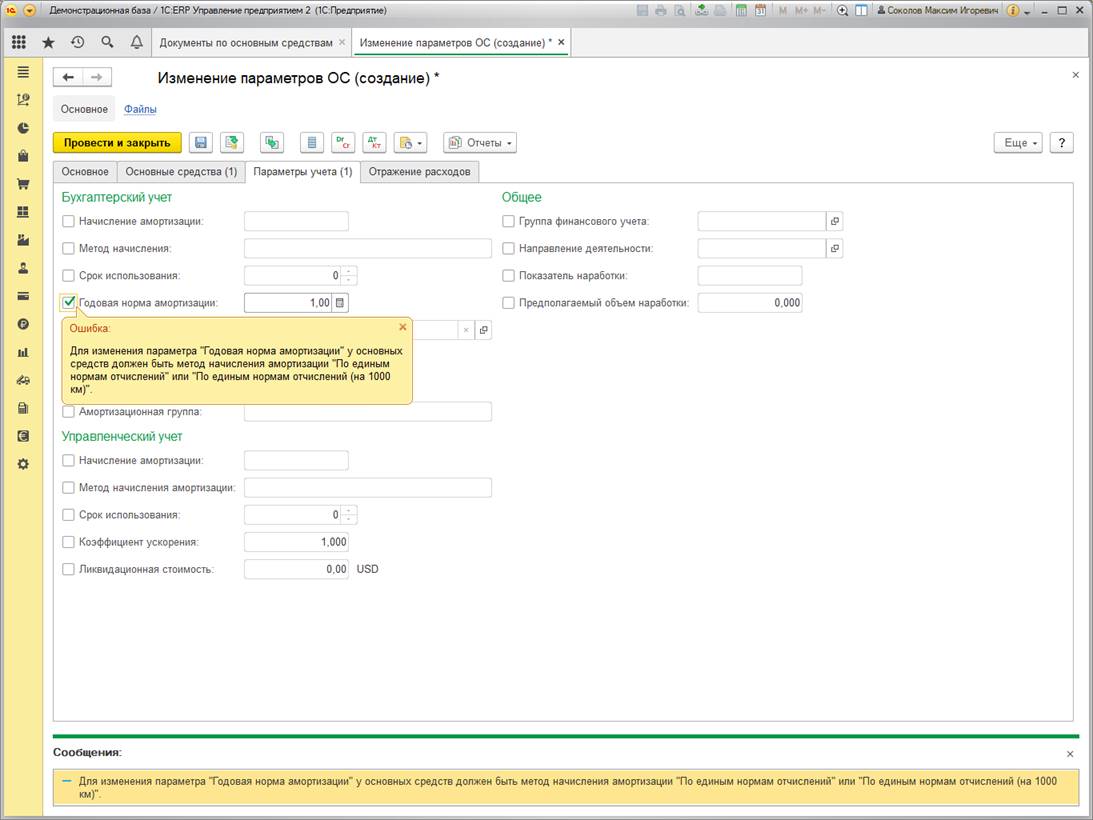
Проверяемые параметры для основных средств:
Проверяемые параметры для нематериальных активов:
При проведении документов внеоборотных активов проверяется, что актив числится в том подразделении и организации, которые указаны в документе. Ранее проверка производилась только по организации.
Если подразделение и/или организация не указаны в документе явно, к выбору допускаются все внеоборотные активы организации и/или подразделения.
В новой версии системы добавлена возможность выбора основного средства по инвентарному номеру.
В новой версии добавлена роль ПодсистемаВнеоборотныеАктивы, которая включена в состав функциональных подсистем.
Скорректирован алгоритм начисления постоянных разниц при амортизации ОС и НМА. При начислении амортизации сумма постоянных разниц для целей налогового учета в определенном месяце рассчитывается как произведение суммы постоянной разницы для начисления амортизации по определенному активу на долю амортизационных начислений конкретного месяца к стоимости необоротного актива для целей исчисления амортизации.
При частичном списании актива постоянные разницы также корректируются пропорционально стоимости внеоборотного актива.
Таким образом, формула расчета постоянных разниц при начислении амортиазции следующая:
Постоянные разницы для целей начисления амортизации * Амортизация (БУ) / Стоимость для начисления амортизации (БУ)
Больше не используются регистры версии учета ВНА 2.2, в новой версии документы версии 2.2 и 2.4 формируют движения в одних и тех же регистрах, для документов версии 2.2 в ходе обновления будут сформированы движения в соответствующих регистрах.
В новой версии изменился порядок работы с аналитиками при построении финансовых отчетов. Ранее аналитики отчета могли быть только общими для всех показателей отчета, в новой версии аналитики подчинится конкретному показателю и не обязательно должны быть сквозными.
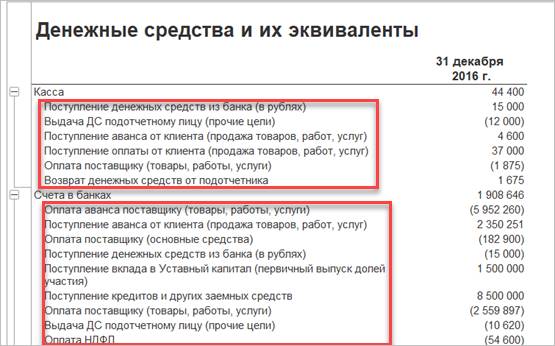
Допускается использование нескольких аналитик в финансовых отчетах, при этом одни аналитические измерения показателя могут быть подчинены другим на основе древовидной структуры аналитик.
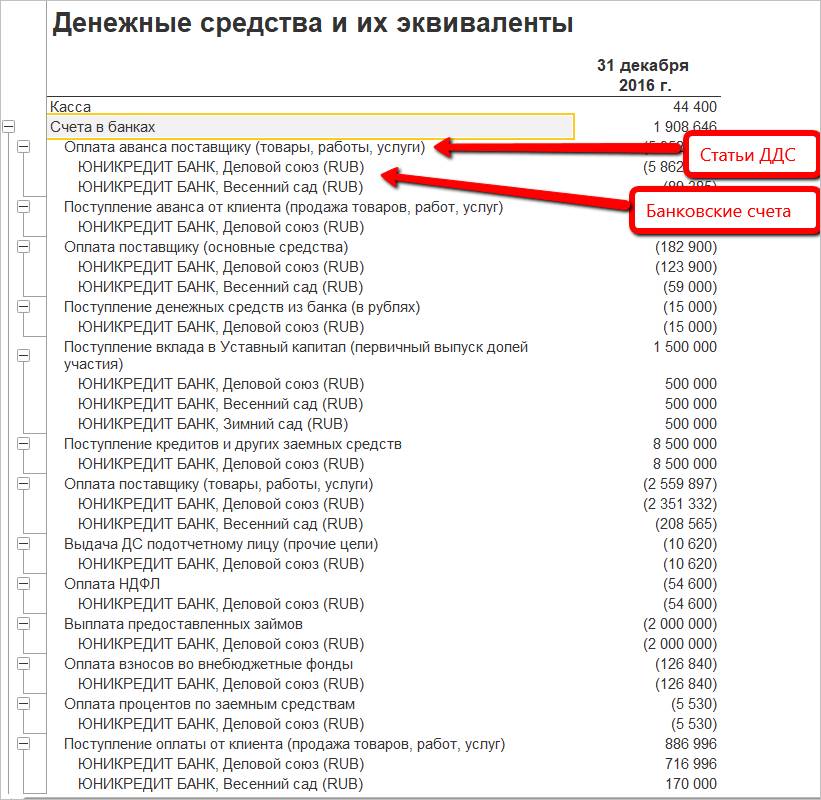
Аналитики могут являться не только расшифровкой показателя финансового отчета, аналитика может являться группировкой информации, которой подчиняются разные экономические или финансовые показатели.
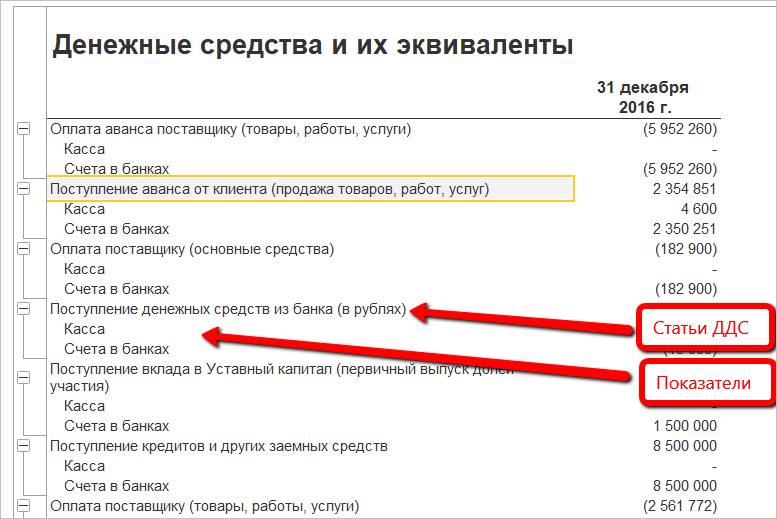
Таким образом, в финансовых отчетах могут одновременно сочетаться и общие аналитики для всего финансового отчета, так и локальные для конкретных показателей.
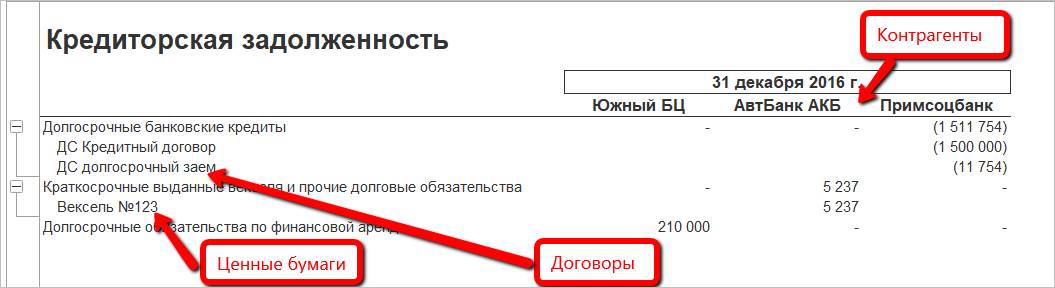
Для удобства работы с финансовым отчетом, на уровне структуры финансового отчета можно допустить выделение важных элементов отчета оформительскими элементами.
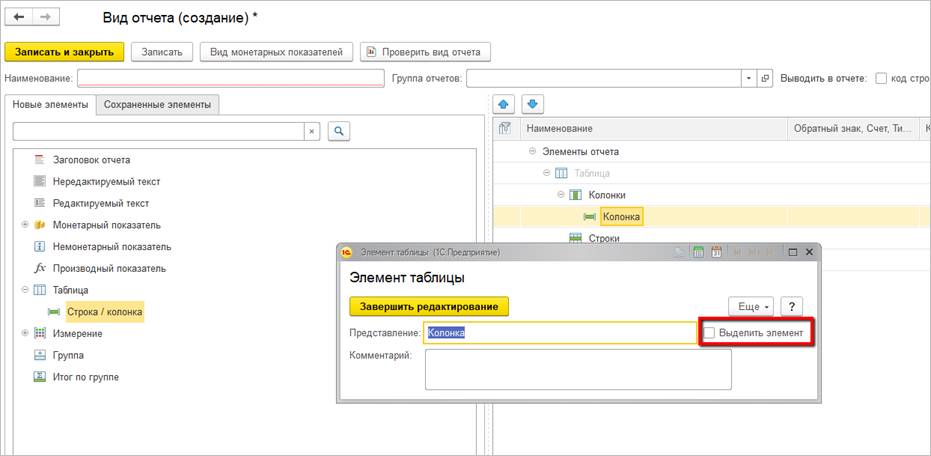
Показатели финансовых отчетов могут быть представлены в суммовом выражении как в номинале основного измерения – валюте, так и в кратных величинах, в миллионах рублей. Немонетарные показатели не приводятся к тысячам/миллионам рублей при установке соответствующего флага.
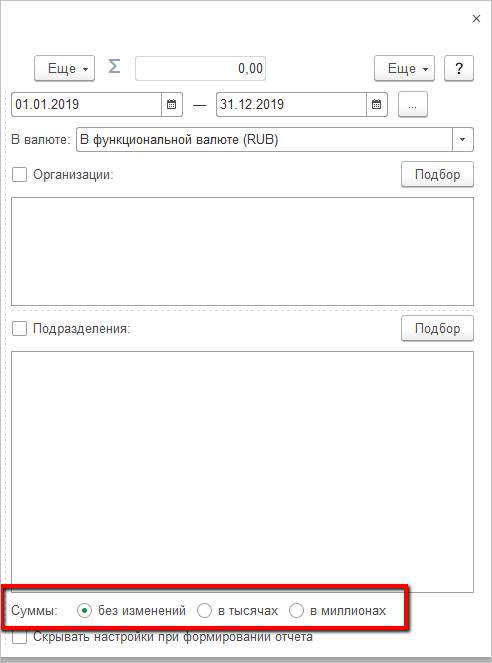
Также выводимая информация может быть ограничена в точности представления сумм, количественных значений или коэффициентов. Точность округления определяется для каждого элемента отчета. При расчете формул и итогов округление применяется на этапе получения детальных данных, а не к полученному итоговому значению. Точность может быть как положительной (вывод знаков после запятой), так и отрицательной (округление значения).
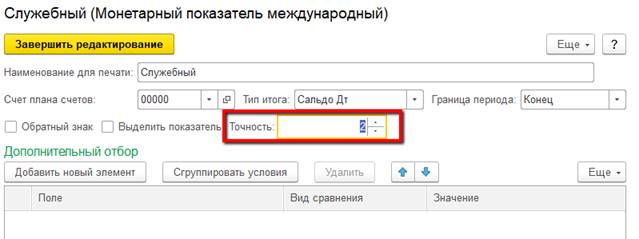
Точность может быть задана как для отдельного элемента, так и с помощью группового редактирования.
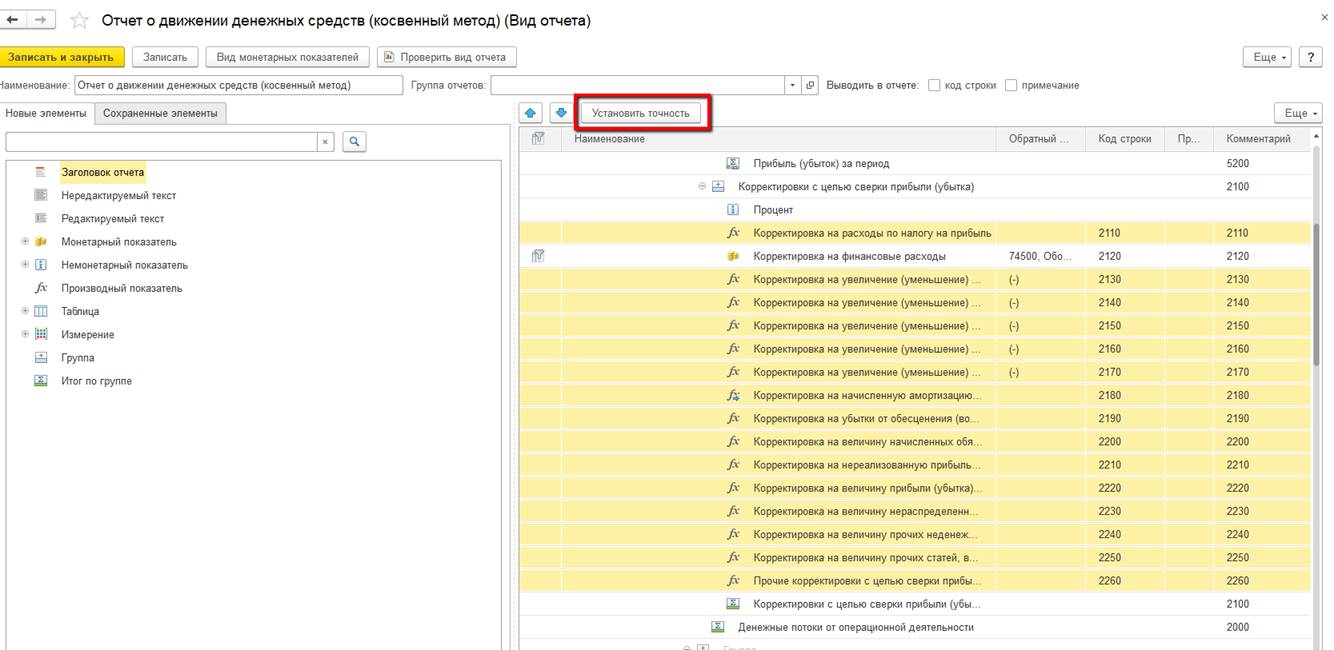
В новой версии отчеты позволяют назначать наименования полей Код и Примечание для представления на иностранном языке.
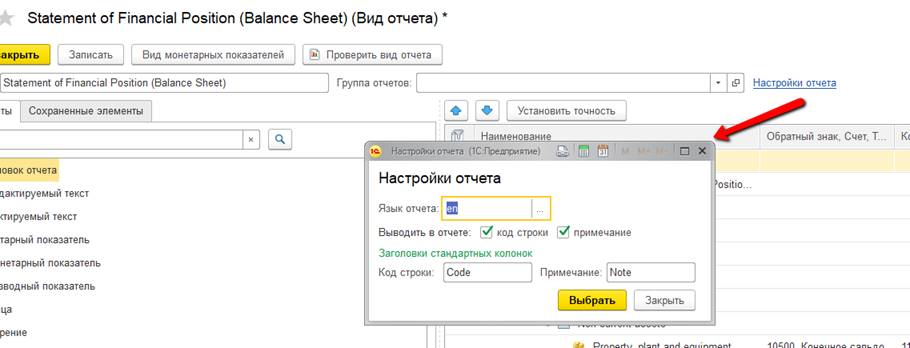
Представление дат, выводимых в отчете, преобразовывается в соответствии с языком отчета (в том числе наименование периодичности в группировках).
Дополнительные реквизиты позволяют описывать произвольные потребительские свойства, физические и технические характеристики, значения дополнительной классификации или описания в интересах отдельных служб. Дополнительные реквизиты могут применяться для описания позиций номенклатуры, характеристик и серий. Перечень дополнительных реквизитов задается в карточке вида номенклатуры в группе Дополнительные реквизиты.
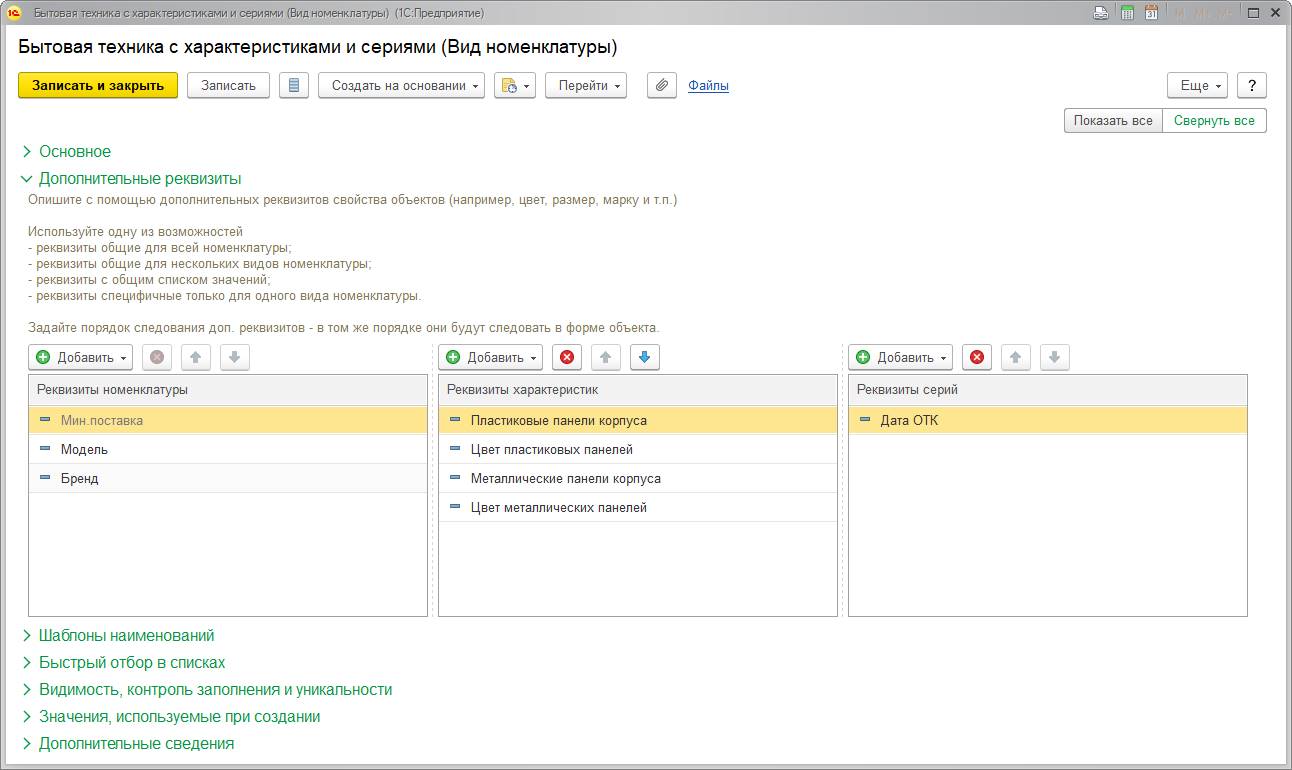
Для дополнительных реквизитов в группе Видимость, контроль заполнения и уникальности можно настроить видимость и доступность дополнительного реквизитов, а также отображение дополнительного реквизита при создании нового элемента, контроль заполнения и уникальности. Настройки задаются в отдельных таблицах для дополнительных реквизитов номенклатуры, характеристики и серии. Переключение между таблицами производится по одноименной ссылке.
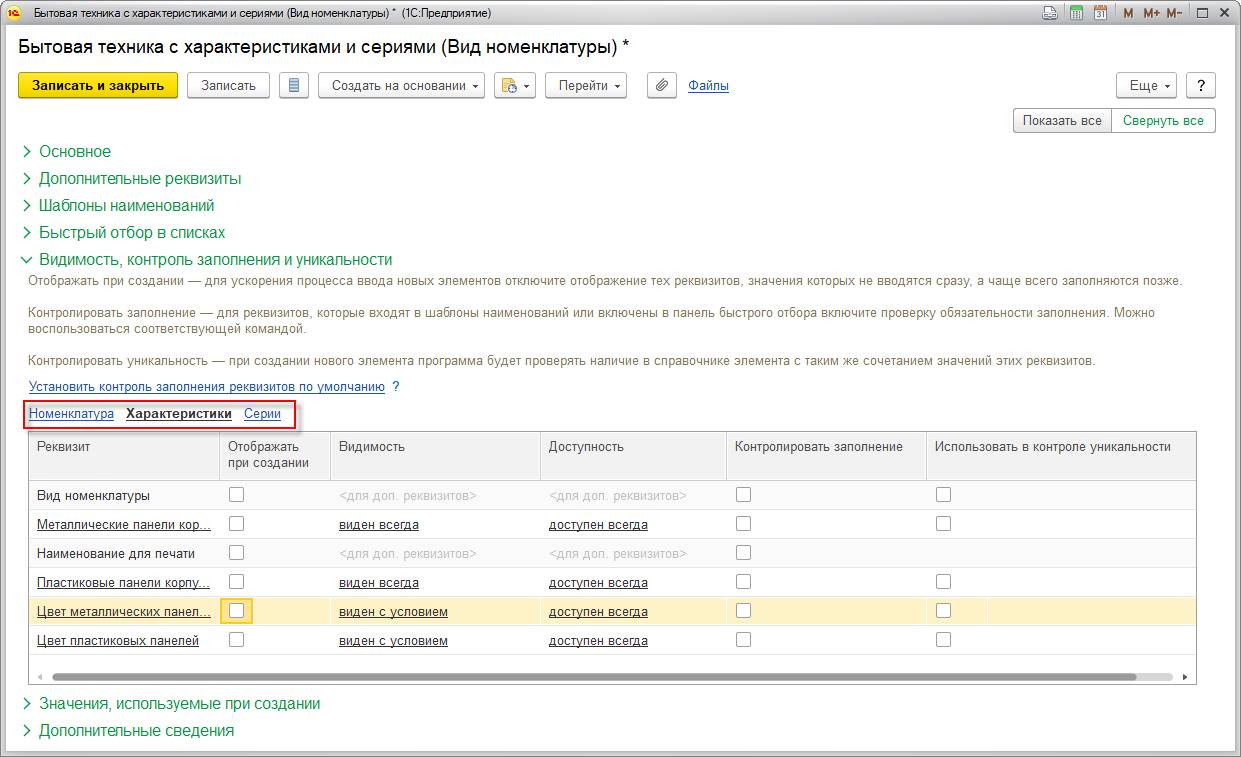
Видимость доступность и контроль заполнения можно настроить в зависимости от определенных условий. Если условия не заданы, то в колонках Видимость, Доступность и Контролировать заполнение выводятся ссылки соответственно: виден всегда, доступен всегда и всегда. Если условия заданы, то текст гиперссылки соответственно будет виден с условиями, доступен с условиями и всегда с условиями. По гиперссылке открывается форма настройки условий.
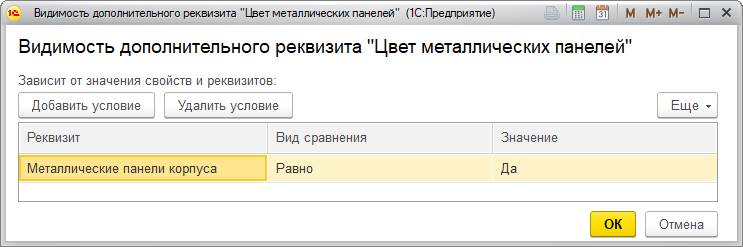
Настройка условий может производиться также непосредственно из формы дополнительного реквизита. Редактирование осуществляется по ссылке с условием в полях Виден, Доступен, Заполнять обязательно.